Page 1
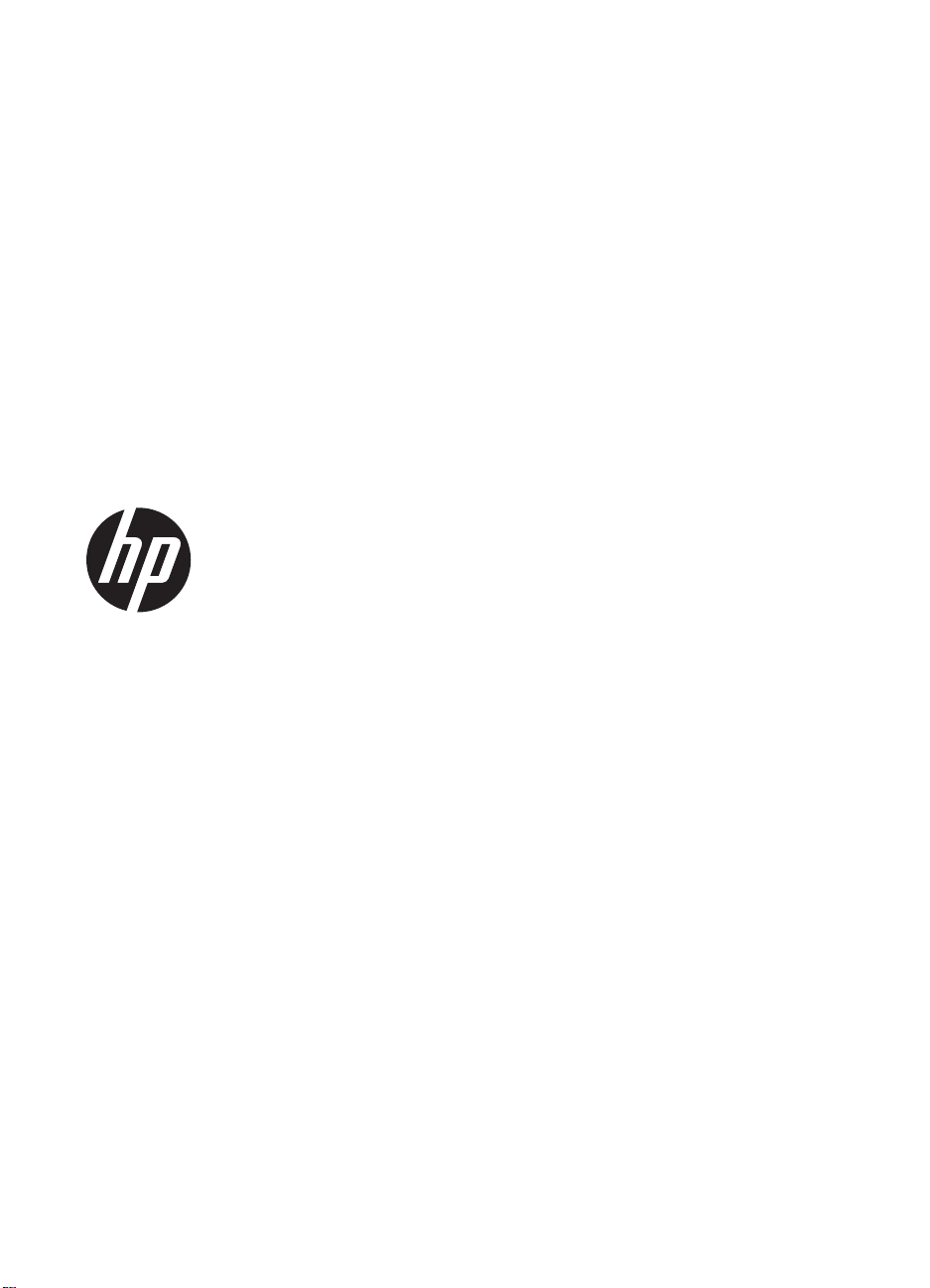
HP ScanJet 200, 300
Οδηγός χρήσης
Page 2
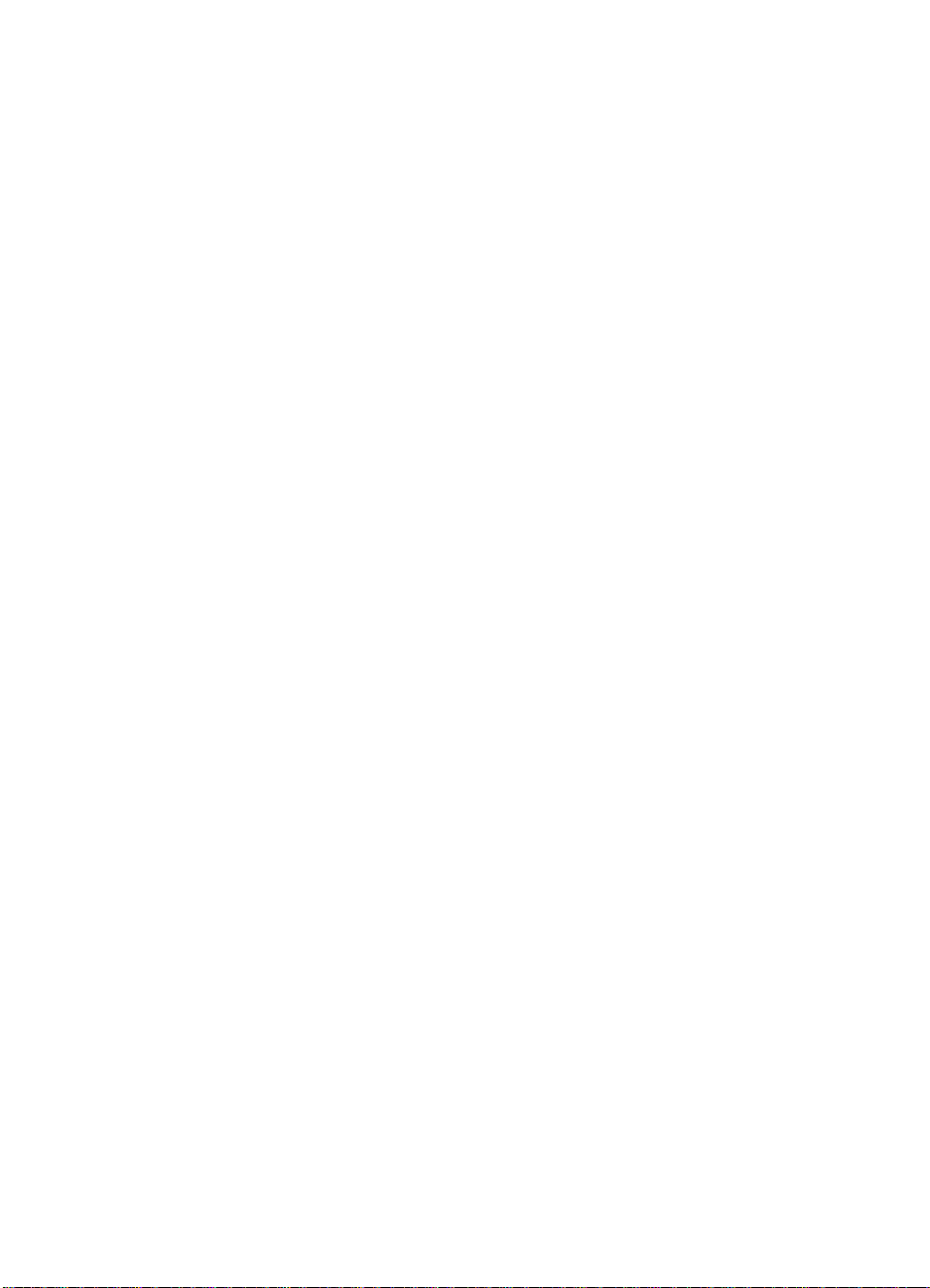
Πνευματικά δικαιώματα και
άδεια χρήσης
© 2015 Copyright HP Development
Company, L.P.
Απαγορεύεται η αναπαραγωγή,
προσαρμογή ή μετάφραση χωρίς
προηγούμενη γραπτή άδεια, εκτός εάν
επιτρέπεται από τους νόμους περί
πνευματικών δικαιωμάτων.
Οι πληροφορίες που περιέχονται στο
παρόν μπορεί να αλλάξουν χωρίς
προειδοποίηση.
Οι μοναδικές εγγυήσεις που
παρέχονται για τα προϊόντα και τις
υπηρεσίες της HP ορίζονται στις ρητές
δηλώσεις εγγύησης που συνοδεύουν
αυτά τα προϊόντα και τις υπηρεσίες.
Κανένα στ
πρέπει να θεωρηθεί ως πρόσθετη
εγγύηση. Η HP δεν φέρει ευθύνη για
τεχνικά ή συντακτικά σφάλματα ή
παραλείψεις του παρόντος.
οιχείο του παρόντος δεν
Εμπορικά σήματα
Η ονομασία ENERGY STAR είναι σήμα
υπηρεσιών του αμερικανικού φορέα
περιβαλλοντικής προστασίας,
Environmental Protection Agency,
κατατεθέν στις ΗΠΑ.
Οι ονομασίες Microsoft και Windows
είναι σήματα κατατεθέντα της Microsoft
Corporation.
Έκδοση 1, 11/2015
Page 3
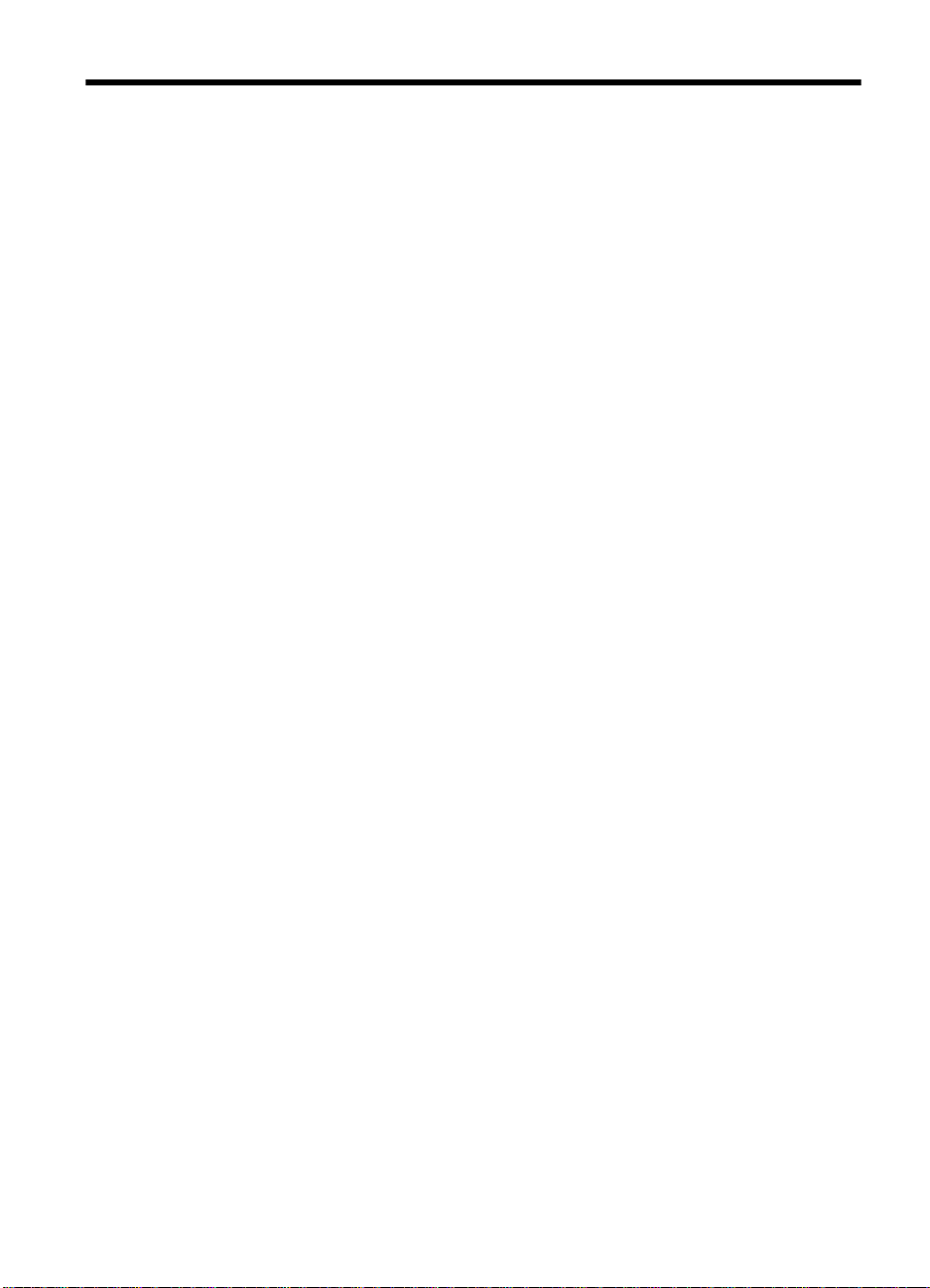
Περιεχόμενα
1 Τρόπος χρήσης του σαρωτή
Σάρωση (Windows)....................................................................................................................3
Επισκόπηση του σαρωτή και του λογισμικού.......................................................................3
Επισκόπηση των κουμπιών του σαρωτή........................................................................3
Επισκόπηση του λογισμικού σάρωσης HP.....................................................................3
Σάρωση εικόνων και εγγράφων............................................................................................5
Σάρωση εικόνων ........................................................................................................ ....5
Σάρωση εγγράφων ........................................................................................................7
Σάρωση σε αρχείο PDF..................................................................................................7
Σάρωση σε email........................................................................... .... .............................8
Σάρωση σε cloud............................................................................... ....... ......................8
Δημιουργία αντιγράφων........................................................................................................9
Σάρωση από άλλες εφαρμογές.............................................................................. ..............9
Σάρωση (Mac)................................................................. ...........................................................9
Επισκόπηση του σαρωτή και του λογισμικού.....................................................................10
Κουμπιά σαρωτή..........................................................................................................10
Λογισμικό σάρ
Σάρωση εικόνων και εγγράφων..........................................................................................11
Σάρωση εικόνων...........................................................................................................11
Σάρωση εγγράφων.......................................................................................................12
Σάρωση σε αρχείο PDF................................................................................................13
Σάρωση σε email........................................................................... .... ...........................13
Σάρωση στο iCloud Photo Stream μέσω iPhoto...........................................................14
Δημιουργία αντιγράφων......................................................................................................14
Σάρωση από άλλες εφαρμογές............................................................................. .............15
Εύρεση πρόσθετων πληροφοριών...........................................................................................15
ωσης......................................................................................................10
2 Φροντίδα και συντήρηση
Καθαρισμός της γυάλινης επιφάνειας του σαρωτή ..................................................................16
Αφαίρεση και επανατοποθέτηση του καλύμματος του σαρωτή................................................17
Παραγγελία αναλώσιμων συντήρησης και σαρωτή..................................................................19
3 Αντιμετώπιση προβλημάτων
Βασικές συμβ
Αντιμετώπιση προβλημάτων εγκατάστασης σαρωτή...............................................................20
Έλεγχος του καλωδίου USB...............................................................................................21
Κατάργηση και επανεγκατάσταση του λογισμικού (μόνο για Wi ndows).............................21
Προβλήματα προετοιμασίας ή υλικού σαρωτή.........................................................................21
Επαναφορά του σαρωτή ...................................................................................................22
Έλεγχος υλικού σαρωτή ....................................................................................................22
Ο σαρωτής σταμάτησε να λειτουργεί κανονικά .................. ........................................... .....23
ουλές αντιμετώπισης προβλημάτων...................................................................20
1
Page 4
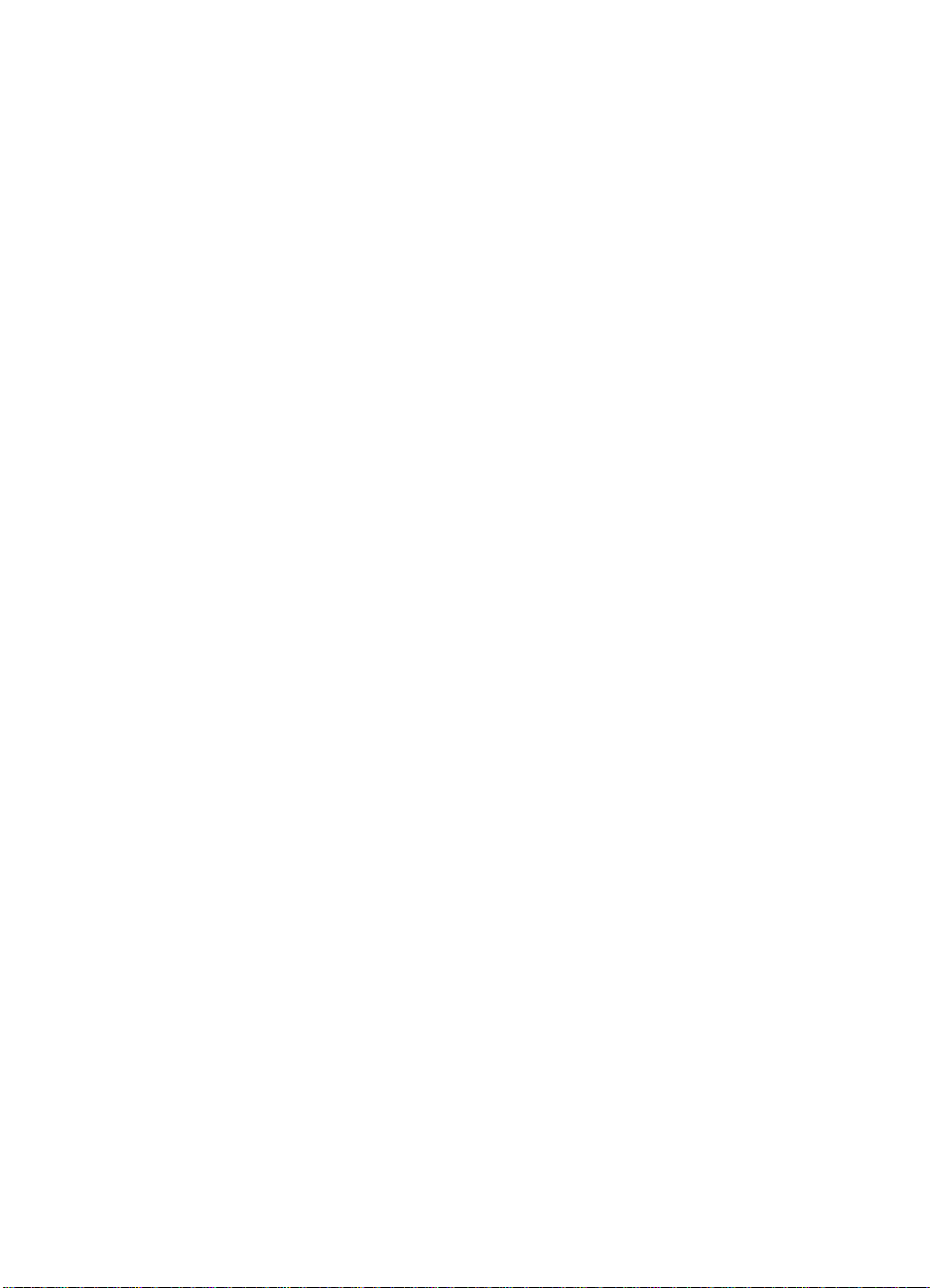
Προβλήματα λειτουργίας σαρωτή.............................................................................................23
Τα κουμπιά του σαρωτή δεν λειτουργούν σωστά...............................................................23
Προβλήματα με την αναγνώριση κειμένου (OCR) (Windows)............................................24
Προβλήματα με την αναγνώριση κειμένου (OCR) (Mac)....................................................25
Η σαρωμένη εικόνα είναι θολή ..........................................................................................25
Ο σαρωτής σαρώνει τα αντικείμενα πολύ αργά ................................................ .................25
Τα αποθηκευμένα αρχεία σάρωσης είναι πολύ μεγάλα......................................................26
Η γυάλινη επιφάνεια του σαρωτή χρειάζεται καθάρισμα....................................................26
Πρόσθετες πληροφορίες αντιμετώπισης προβλημάτων...........................................................26
4 Τεχνικές π
ληροφορίες
Δήλωση περιορισμένης εγγύησης HP......................................................................................28
Οδηγίες ασφάλειας...................................................................................................................28
Προδιαγραφές σαρωτή.............................................................................................................30
Προδιαγραφές περιβάλλοντος..................................................................................................30
Πληροφορίες σχετικά με την ενέργεια.......................................................................................31
Περιορισμός επικίνδυνων ουσιών (Τουρκία)............................................................................31
Περιορισμός επικίνδυνων ουσιών (Ουκρανία)..........................................................................31
Πληροφορίες για την ανακύκλωση και για υλικό περιορισμένης χρήσης..................................32
Ανακύκλωση ηλεκτρονικών συσκευών...............................................................................32
Υλικό προϊόντος ειδικού χειρισμού.....................................................................................32
Απόρριψη άχρηστου εξοπλισμού από χρήστες σε ιδιωτικά νοικοκυριά της Ευρωπαϊκής
Ένωσης....................................................................................................................................32
5 Υποστήριξ
η προϊόντος
Άτομα με ειδικές ανάγκες..........................................................................................................33
Λήψη βοήθειας.........................................................................................................................33
Ευρετήριο......................................................................................................................................35
2
Page 5
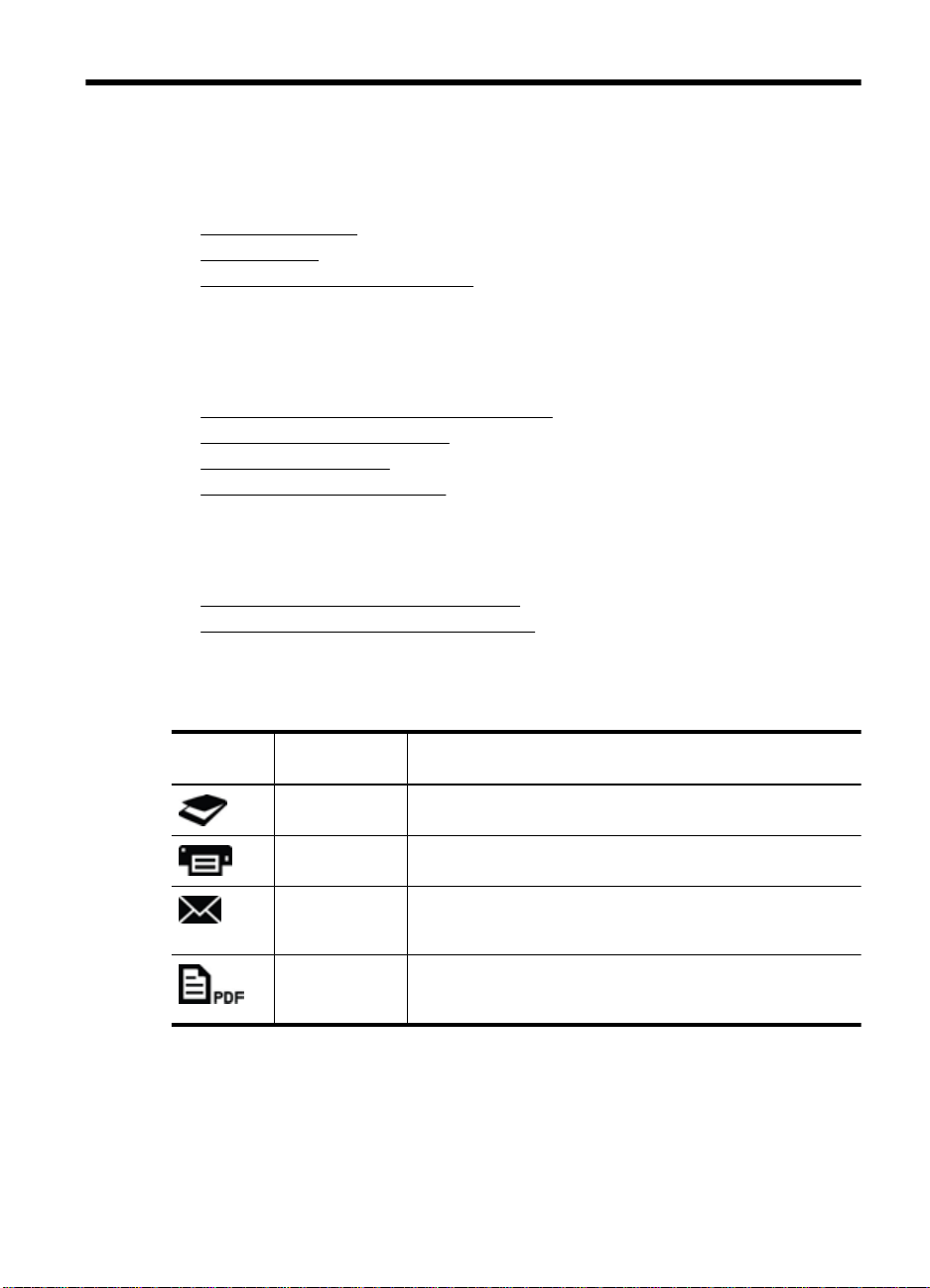
1 Τρόπος χρήσης του σαρωτή
Αυτή η ενότητα παρουσιάζει μια επισκόπηση του σαρωτή και του τρόπου χρήσης του.
Ακολουθήστε τις οδηγίες που αντιστοιχούν στο λειτουργικό σύστημα που χρησιμοποιείτε.
Σάρωση (Windows)
•
Σάρωση (Mac)
•
•
Εύρεση πρόσθετων πληροφοριών
Σάρωση (Windows)
Η ενότητα αυτή περιλαμβάνει τα παρακάτω θέματα:
•
Επισκόπηση του σαρωτή και του λογισμικού
Σάρωση εικόνων και εγγράφων
•
•
Δημιουργία αντιγράφων
Σάρωση από άλλες εφαρμογές
•
Επισκόπηση του σαρωτή και του λογισμικού
Η ενότητα αυτή περιλαμβάνει τα παρακάτω θέματα:
Επισκόπηση των κουμπιών του σαρωτή
•
•
Επισκόπηση του λογισμικού σάρωσης HP
Επισκόπηση των κουμπιών του σαρωτή
Στον παρακάτω πίνακα γίνεται παρουσίαση των κουμπιών του σαρωτή.
Εικονίδιο Όνομα
κουμπιού
Κουμπί
Σάρωση
Κουμπί
Αντιγραφή
Κουμπί
Σάρωση σε
email
Κουμπί
Σάρωση σε
PDF
Σαρώνει εικόνες και έγγραφα.
Σαρώνει το αντικείμενο και στέλνει τη σάρωση στον εκτυπωτή
για δημιουργία αντιγράφου.
Σαρώνει μία ή περισσότερες σελίδες και επισυνάπτει το αρχείο
σε νέο μήνυμα email.
Σαρώνει μία ή περισσότερες σελίδες και τις αποθηκεύει ως
αρχείο PDF για κοινή χρήση ή αποθήκευση.
Περιγραφή
Επισκόπηση του λογισμικού σάρωσης HP
Κατά την εγκατάσταση του λογισμικού σάρωσης HP, μπορείτε να προσθέσετε δύο
εικονίδια στην επιφάνεια εργασίας. Αυτά τα εικονίδια ανοίγουν προγράμματα για
σάρωση, επεξεργασία και εκτύπωση των σαρώσεών σας.
Τρόπος χρήσης του σαρωτή 3
Page 6
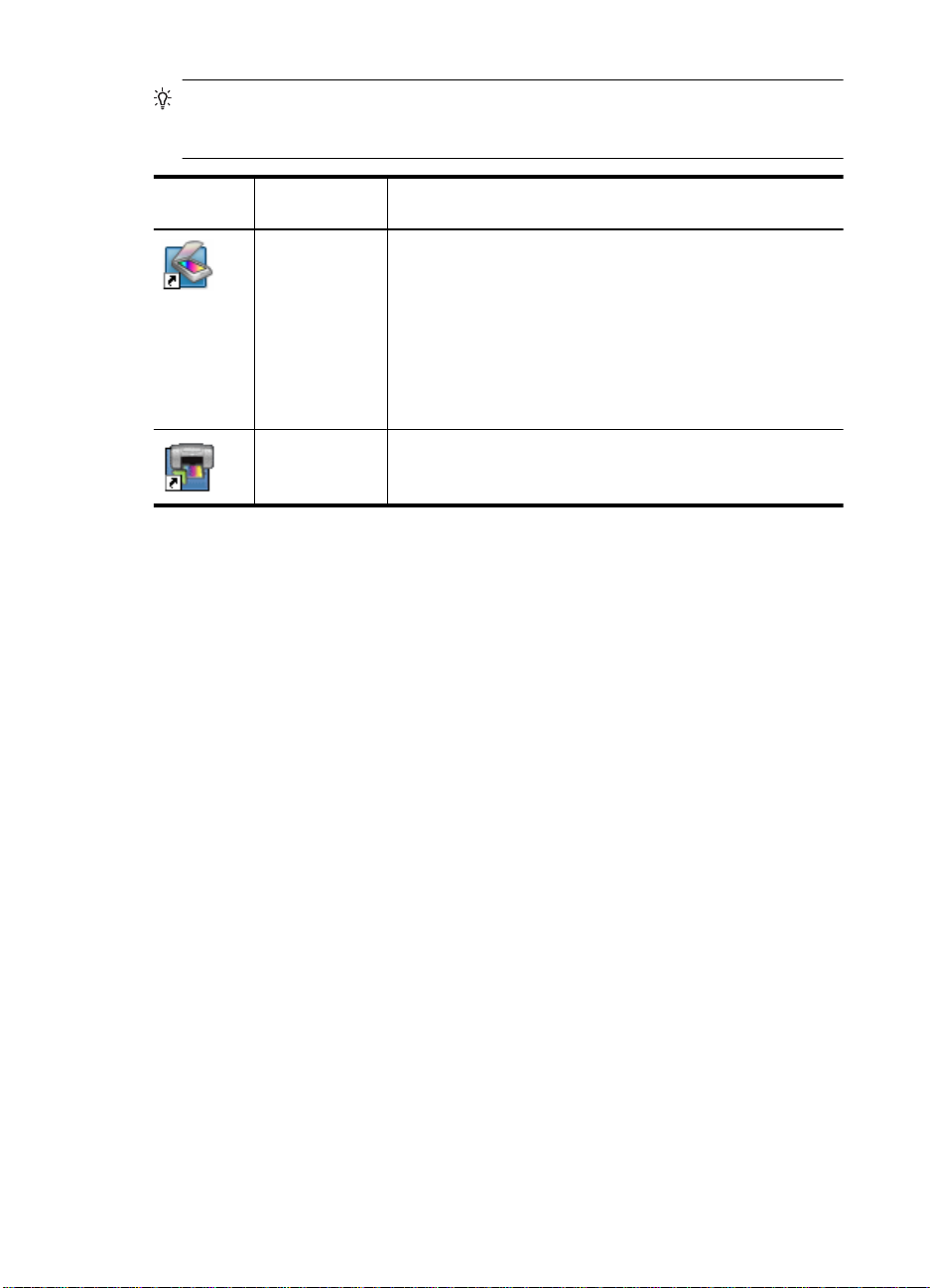
Κεφάλαιο 1
Συμβουλή Εάν επιλέξατε να μην προσθέσετε τα εικονίδια, επιλέξτε Έναρξη >
Προγράμματα (ή Όλα τα προγράμματα) > HP > Scanjet > 200/300 > Σάρωση
HP (ή Αντιγραφή HP) για να αποκτήσετε πρόσβαση στο λογισμικό σάρωσης HP.
Εικονίδιο Όνομα
λειτουργίας
Εικονίδιο
εφαρμογής
Σάρωση HP
Εικονίδιο
εφαρμογής
Αντιγραφή HP
Χρησιμοποιήστε το εικονίδιο της εφαρμογής "Σάρωση HP" για
όλες τις παρακάτω εργασίες:
Σάρωση εικόνων και εγγράφων
•
Πρόσβαση σε πληροφορίες βοήθειας και αντιμετώπισης
•
προβλημάτων
Πρόσβαση στο παράθυρο προεπισκόπησης της
•
εφαρμογής Σάρωση HP για επεξεργασία των σαρώσεων
πριν από την αποθήκευση
Τροποποίηση ρυθμίσεων και προτιμήσεων
•
Χρησιμοποιήστε το εικονίδιο της εφαρμογής "Αντιγραφή HP" για
να σαρώσετε εικόνες και έγγραφα και να στείλετε τη σάρωση σε
έναν εκτυπωτή προκειμένου να δημιουργήσετε αντίγραφο.
Περιγραφή
Για να πραγματοποιήσετε σάρωση, κάντε διπλό κλικ στο εικονίδιο της εφαρμογής
Σάρωση HP στην επιφάνεια εργασίας για να εμφανίσετε το πλαίσιο διαλόγου
συντομεύσεων Σάρωση HP και ακολουθήστε τις οδηγίες που θα εμφανιστούν στην
οθόνη.
Για να δημιουργήσετε αντίγραφο μιας εικόνας ή ενός εγγράφου, κάντε διπλό κλικ στο
εικονίδιο της εφαρμογής Αντιγραφή HP στην επιφάνεια εργασίας και ακολουθ
ήστε τις
οδηγίες που θα εμφανιστούν στην οθόνη.
Μπορείτε να αντιστοιχίσετε τα κουμπιά του σαρωτή σε άλλα προγράμματα, εφόσον τα
Windows αναγνωρίζουν ότι τα προγράμματα αυτά υποστηρίζουν τη χρήση κουμπιών.
Για να το κάνετε αυτό:
1. Κάντε διπλό κλικ στο εικονίδιο της εφαρμογής Σάρωση HP στην επιφάνεια εργασίας
για ανοίξετε το λογισμικό σά
ρωσης HP.
2. Στο πλαίσιο διαλόγου συντομεύσεων Σάρωση HP, επιλέξτε Επιλογές > Ρυθμίσεις
κουμπιών και, στη συνέχεια, αλλάξτε τις συντομεύσεις σάρωσης για κάθε κουμπί.
3. Κάντε κλικ στο OK.
Αλλαγή ρυθμίσεων σάρωσης
Μπορείτε να αλλάξετε πολλές ρυθμίσεις σάρωσης από το λογισμικό σάρωσης HP,
συμπεριλαμβανομένων των εξής:
• Ρυθμίσεις κουμπιών για το σαρωτή
• Προτιμήσεις σάρωσης
• Χρήση συντομεύσεων σάρωσης
4 Τρόπος χρήσης του σαρωτή
Page 7
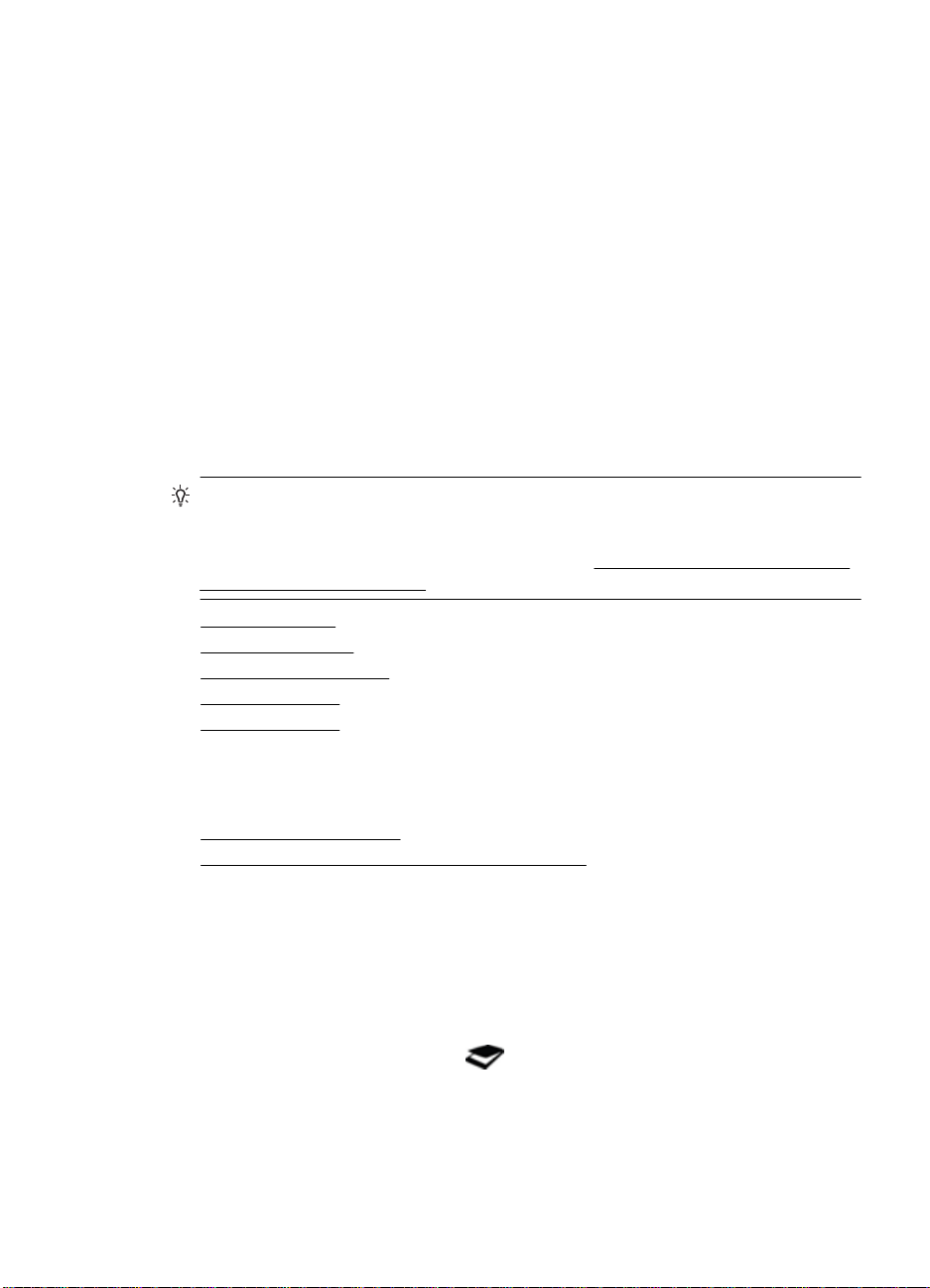
Για να προβάλετε ή να αλλάξετε τις ρυθμίσεις σάρωσης:
1. Κάντε διπλό κλικ στο εικονίδιο της εφαρμογής Σάρωση HP στην επιφάνεια εργασίας.
2. Στο πλαίσιο διαλόγου συντομεύσεων Σάρωση HP, κάντε κλικ στο μενού Επιλογές
και, στη συνέχεια, επιλέξετε τον τύπο ρυθμίσεων που θέλετε να προβάλετε ή να
αλλάξετε.
Για βοήθεια σχετικά με τις ρυθμίσεις, επιλέ
Μπορείτε να αλλάξετε τη ρύθμιση Εμφάνιση προεπισκόπησης από το πλαίσιο
διαλόγου συντομεύσεων Σάρωση HP.
• Για να αλλάξετε τη ρύθμιση για μια συντόμευση σάρωσης, επιλέξτε τη συντόμευση,
επιλέξτε ή καταργήστε τη ρύθμιση Εμφάνιση προεπισκόπησης και κάντε κλικ στο
κουμπί Αποθήκευση συντόμευσης.
• Για να αλλάξετε τη ρύθμιση ενός κουμπιού του σαρωτή, επ
Ρυθμίσεις κουμπιών, επιλέξτε ή καταργήστε τη ρύθμιση Εμφάνιση
προεπισκόπησης και κάντε κλικ στο κουμπί OK.
Σάρωση εικόνων και εγγράφων
Συμβουλή Για να σαρώσετε ή να δημιουργήσετε αντίγραφο ενός βιβλίου ή άλλων
πρωτοτύπων μεγάλου πάχους, μπορείτε να αφαιρέσετε το κάλυμμα του σαρωτή. Για
περισσότερες πληροφορίες σχετικά με την αφαίρεση και την επανατοποθέτηση του
καλύμματος του σαρωτή, ανατρέξτε στην ενότητα
του καλύμματος του σαρωτή
• Σάρωση εικόνων
Σάρωση εγγράφων
•
•
Σάρωση σε αρχείο PDF
Σάρωση σε email
•
•
Σάρωση σε cloud
ξτε Βοήθεια.
ιλέξτε Επιλογές >
Αφαίρεση και επανατοποθέτηση
Σάρωση εικόνων
Η ενότητα αυτή περιλαμβάνει τα παρακάτω θέματα:
•
Για να σαρώσετε εικόνες:
Για να σαρώσετε πολλές εικόνες με μία σάρωση:
•
Για να σαρώσετε εικόνες:
1. Ανοίξτε το κάλυμμα του σαρωτή και τοποθετήστε το πρωτότυπο στη γυάλινη
επιφάνεια του σαρωτή με την εκτυπωμένη πλευρά προς τα κάτω, όπως υποδεικνύει
το βέλος που υπάρχει κάτω από τη γυάλινη επιφάνεια.
2. Κλείστε το κάλυμμα του σαρωτή.
3. Κάντε ένα από τα παρ
•
Πατήστε το κουμπί Σάρωση (
διαλόγου συντομεύσεων Σάρωση HP. — ή —
• Κάντε διπλό κλικ στο εικονίδιο της εφαρμογής Σάρωση HP στην επιφάνεια
εργασίας για να εμφανιστεί το πλαίσιο διαλόγου συντομεύσεων Σάρωση HP.
ακάτω:
) στο σαρωτή για να εμφανιστεί το πλαίσιο
Σάρωση (Windows) 5
Page 8
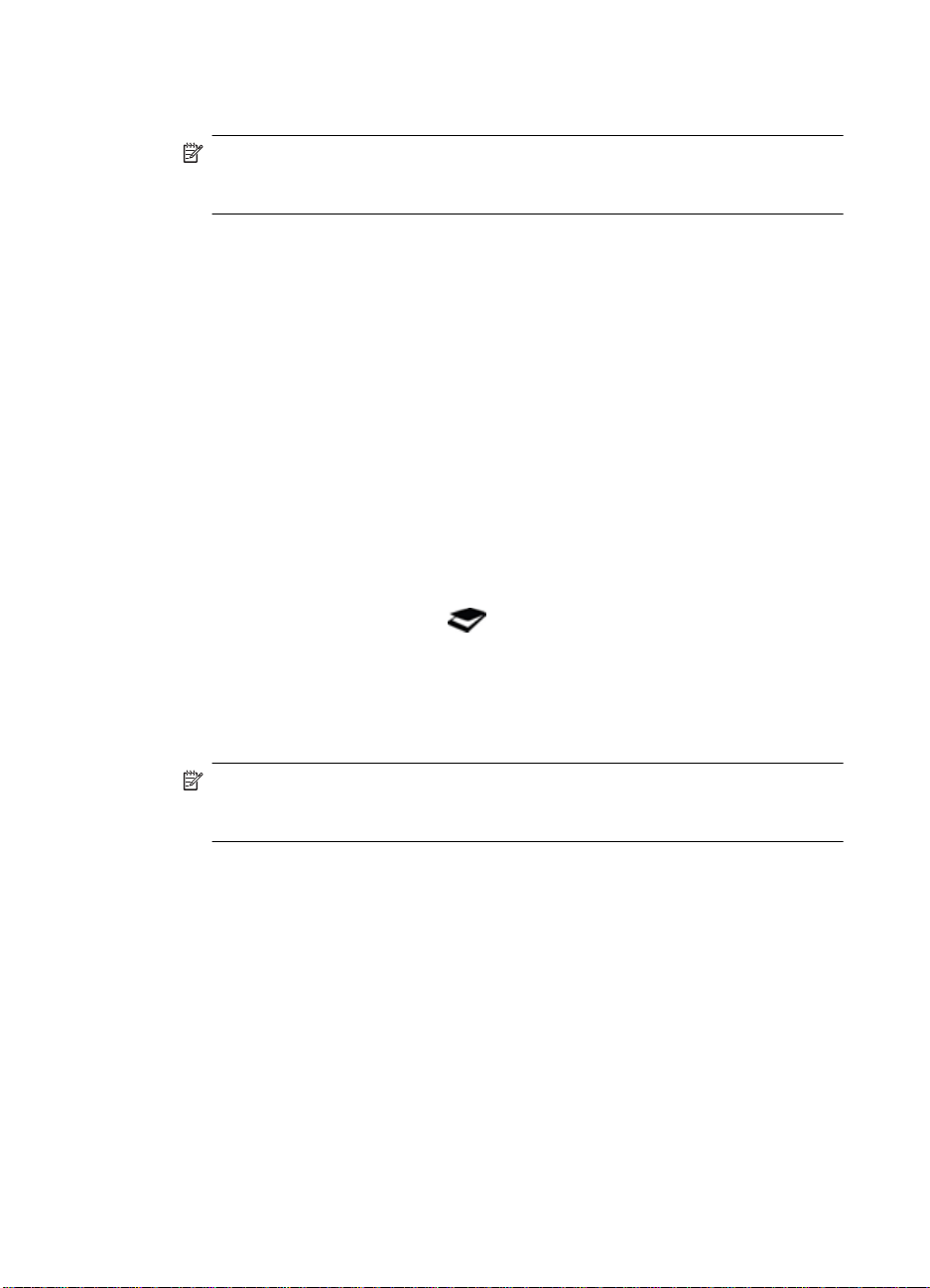
Κεφάλαιο 1
4. Επιλέξτε τη συντόμευση σάρωσης που θέλετε να χρησιμοποιήσετε.
Οι αντίστοιχες ρυθμίσεις θα εμφανιστούν στη δεξιά πλευρά.
Σημείωση Εάν θέλετε να αλλάξετε τις ρυθμίσεις σάρωσης, επιλέξτε Αλλαγή
ρυθμίσεων και κάντε τις αλλαγές που θέλετε. Για περισσότερες πληροφορίες,
ανατρέξτε στη βοήθεια λογισμικού του σαρωτή.
5. Κάντε κλικ στο κουμπί Σάρωση.
6. Εάν έχετε επιλέξει Εμφάνιση προεπισκόπησης σάρωσης, θα ανοίξει το παράθυρο
προεπισκόπησης της εφαρμογής Σάρωση HP. Μπορείτε να χρησιμοποιήσετε τα
εργαλεία που παρέχονται στο παράθυρο προεπισκόπησης για να επεξεργαστείτε τη
σάρωση πριν την αποθηκεύσετε.
7. Κάντε κλικ στο κουμπί Τέλος για να αποθηκεύσετε τη σάρωση.
Το λογισμικό θα αποθηκεύσει τη σά
ρωση στο φάκελο Οι εικόνες μου > Οι σαρώσεις
μου. Ο υποφάκελος ονομάζεται βάσει του τρέχοντος έτους και μήνα.
Για να σαρώσετε πολλές εικόνες με μία σάρωση:
1. Ανοίξτε το κάλυμμα του σαρωτή και τοποθετήστε τις εικόνες στη γυάλινη επιφάνεια
του σαρωτή, με την εκτυπωμένη πλευρά προς τα κάτω.
Για καλύτερα αποτελέσματα, αφήστε μι
α απόσταση τουλάχιστον 6 mm (0,25 ίντσες)
μεταξύ των εικόνων.
2. Κλείστε το κάλυμμα του σαρωτή.
3. Κάντε ένα από τα παρακάτω:
•
Πατήστε το κουμπί Σάρωση (
) στο σαρωτή για να εμφανιστεί το πλαίσιο
διαλόγου συντομεύσεων Σάρωση HP. — ή —
• Κάντε διπλό κλικ στο εικονίδιο της εφαρμογής Σάρωση HP στην επιφάνεια
εργασίας για να εμφανιστεί το πλαίσιο διαλόγου συντομεύσεων Σάρωση HP.
4. Επιλέξτε τη συντόμευση σάρωσης που θέλετε να χρησιμοποιήσετε.
Οι αντίστοιχες ρυθμίσεις θα εμφανιστούν στη δεξιά πλευρά.
Σημείωση Εάν θέλετε να αλλάξετε τις ρυθμίσεις σάρωσης, επιλέξτε Αλλαγή
ρυθμίσεων και κάντε τις αλλαγές που θέλετε. Για περισσότερες πληροφορίες,
ανατρέξτε στη βοήθεια λογισμικού του σαρωτή.
5. Κάντε κλικ στο κουμπί Σάρωση.
6. Εάν επιλέξατε Εμφάνιση προεπισκόπησης, μπορείτε να κάνετε κλικ στην καρτέλα
Μεμονωμένη εικόνα για να κάνετε αλλαγές, π.χ. περιστροφή, σε κάθε εικόνα
ξεχωριστά.
7. Όταν τελειώσετε με όλες τις εικόνες, κάντε κλικ στο κουμπί Τέλος για να
αποθηκεύσετε τη σάρωση.
Κάθε σαρωμένη εικόνα αποθηκεύεται ξεχωριστά. Εάν πραγματοποιείτε σάρ
κάποιον προορισμό, η σαρωμένη εικόνα αποστέλλεται στον προορισμό που επιλέξατε
στις ρυθμίσεις σάρωσης.
6 Τρόπος χρήσης του σαρωτή
ωση προς
Page 9
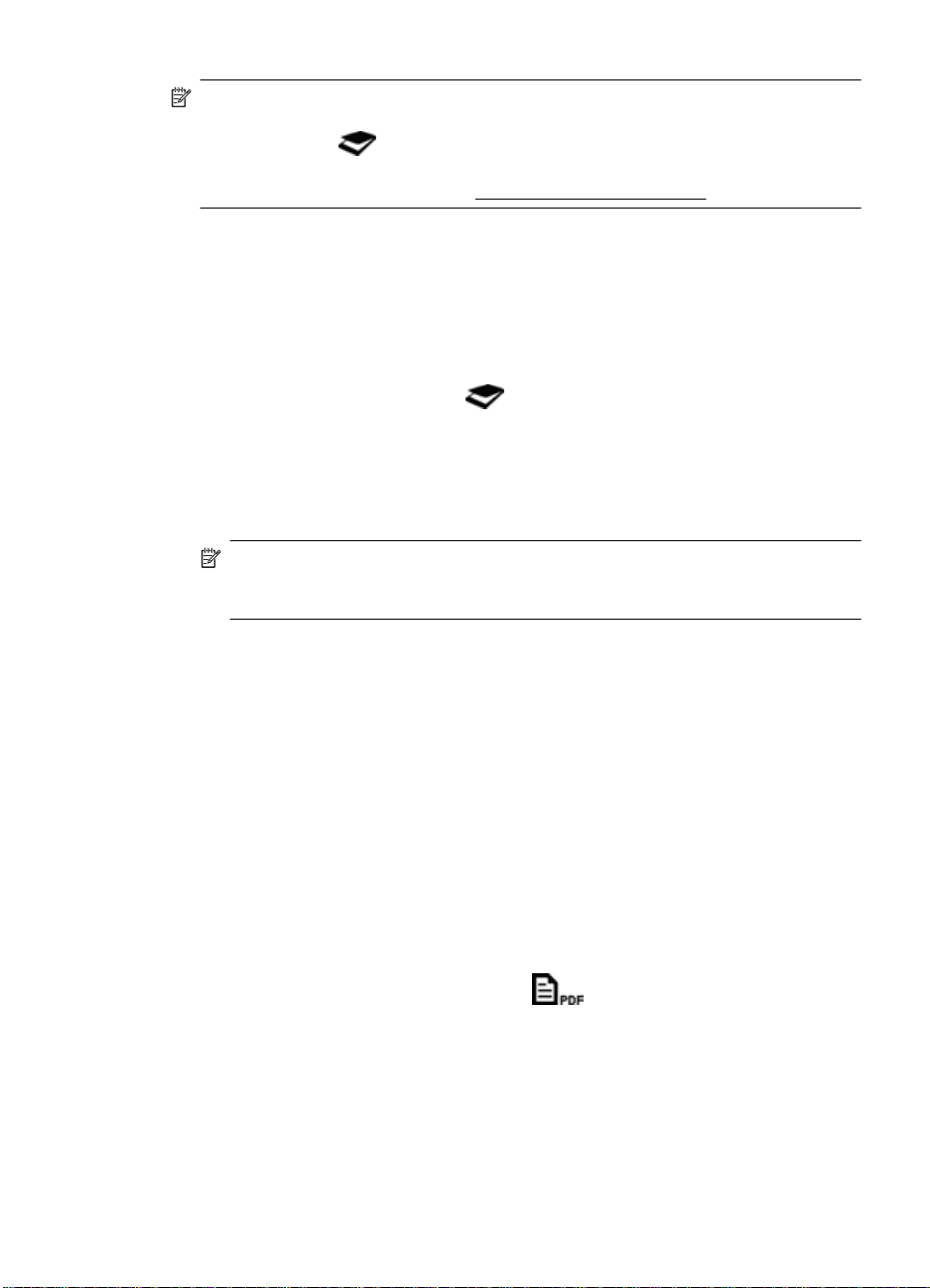
Σημείωση Για να πραγματοποιήσετε αυτόματη σάρωση πολλών εικόνων με τη
χρήση ενός κουμπιού του σαρωτή, βεβαιωθείτε ότι η ρύθμιση προορισμού για το
κουμπί Σάρωση (
) έχει οριστεί σε μια εφαρμογή που μπορεί να δεχτεί πολλαπλές
εικόνες. Για περισσότερες πληροφορίες σχετικά με την αλλαγή των ρυθμίσεων
σάρωσης, ανατρέξτε στην ενότητα
Αλλαγή ρυθμίσεων σάρωσης.
Σάρωση εγγράφων
1. Ανοίξτε το κάλυμμα του σαρωτή και τοποθετήστε το πρωτότυπο στη γυάλινη
επιφάνεια του σαρωτή με την εκτυπωμένη πλευρά προς τα κάτω, όπως υποδεικνύει
το βέλος που υπάρχει κάτω από τη γυάλινη επιφάνεια.
2. Κλείστε το κάλυμμα του σαρωτή.
3. Κάντε ένα από τα παρακάτω:
•
Πατήστε το κουμπί Σάρωση (
) στο σαρωτή για να εμφανιστεί το πλαίσιο
διαλόγου συντομεύσεων Σάρωση HP. — ή —
• Κάντε διπλό κλικ στο εικονίδιο της εφαρμογής Σάρωση HP στην επιφάνεια
εργασίας για να εμφανιστεί το πλαίσιο διαλόγου συντομεύσεων Σάρωση HP.
4. Επιλέξτε τη συντόμευση σάρωσης που θέλετε να χρησιμοποιήσετε.
Οι αντίστοιχες ρυθμίσεις θα εμφανιστούν στη δεξιά πλευρά.
Σημείωση Εάν θέλετε να αλλάξετε τις ρυθμίσεις σάρωσης, επιλέξτε Αλλαγή
ρυθμίσεων και κάντε τις αλλαγές που θέλετε. Για περισσότερες πληροφορίες,
ανατρέξτε στη βοήθεια λογισμικού του σαρωτή.
5. Κάντε κλικ στο κουμπί Σάρωση.
6. Εάν επιλέξατε Εμφάνιση προεπισκόπησης και θέλετε να σαρώσετε ένα άλλο
έγγραφο ή σελίδα, τοποθετήστε τη σελίδα στη γυάλινη επιφάνεια και επιλέξτε
Προσθήκη σελίδων.
7. Κάντε κλικ στο κουμπί Τέλος για να αποθηκεύσετε τη σάρωση.
Το λογισμικό θα αποθηκεύσει τη σάρωση στο φάκελο Οι εικόνες μου > Οι σαρ
ώσεις
μου.
Σάρωση σε αρχείο PDF
1. Ανοίξτε το κάλυμμα του σαρωτή και τοποθετήστε το πρωτότυπο στη γυάλινη
επιφάνεια του σαρωτή με την εκτυπωμένη πλευρά προς τα κάτω, όπως υποδεικνύει
το βέλος που υπάρχει κάτω από τη γυάλινη επιφάνεια.
2. Κλείστε το κάλυμμα του σαρωτή.
3. Κάντε ένα από τα παρακάτω:
•
Πατήστε το κουμπί Σάρωση σε PDF (
) στο σαρωτή για να εμφανιστεί το
πλαίσιο διαλόγου συντομεύσεων Σάρωση HP. — ή —
• Κάντε διπλό κλικ στο εικονίδιο της εφαρμογής Σάρωση HP στην επιφάνεια
εργασίας για να εμφανιστεί το πλαίσιο διαλόγου συντομεύσεων Σάρωση HP.
Σάρωση (Windows) 7
Page 10
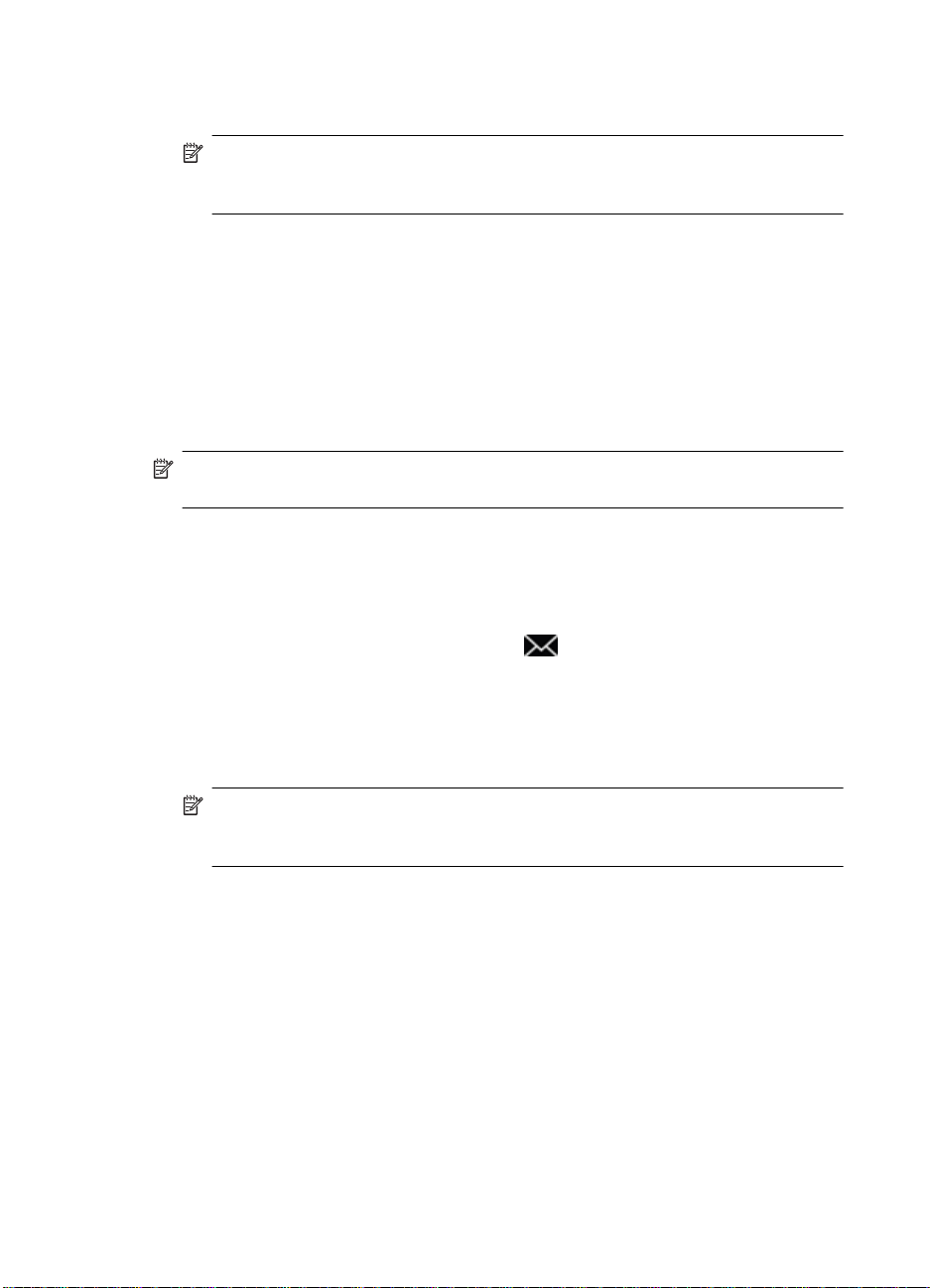
Κεφάλαιο 1
4. Επιλέξτε τη συντόμευση που θέλετε να χρησιμοποιήσετε.
Οι αντίστοιχες ρυθμίσεις θα εμφανιστούν στη δεξιά πλευρά.
Σημείωση Εάν θέλετε να αλλάξετε τις ρυθμίσεις σάρωσης, επιλέξτε Αλλαγή
ρυθμίσεων και κάντε τις αλλαγές που θέλετε. Για περισσότερες πληροφορίες,
ανατρέξτε στη βοήθεια λογισμικού του σαρωτή.
5. Κάντε κλικ στο κουμπί Σάρωση.
6. Εάν επιλέξατε Εμφάνιση προεπισκόπησης και θέλετε να σαρώσετε ένα άλλο
έγγραφο ή σελίδα, τοποθετήστε τη σελίδα στη γυάλινη επιφάνεια και επιλέξτε
Προσθήκη σελίδων.
7. Κάντε κλικ στο κουμπί Τέλος για να αποθηκεύσετε τη σάρωση.
Το λογισμικό θα αποθηκεύσει τη σάρωση στο φάκελο Οι εικόνες μου > Οι σαρώ
μου.
Σάρωση σε email
Σημείωση Για να πραγματοποιήσετε σάρωση σε email, βεβαιωθείτε ότι ο
υπολογιστής σας είναι συνδεδεμένος στο Internet.
1. Ανοίξτε το κάλυμμα του σαρωτή και τοποθετήστε το πρωτότυπο στη γυάλινη
επιφάνεια του σαρωτή με την εκτυπωμένη πλευρά προς τα κάτω, όπως υποδεικνύει
το βέλος που υπάρχει κάτω από τη γυάλινη επιφάνεια.
2. Κλείστε το κάλυμμα του σαρωτή.
3. Κάντε ένα από τα παρακάτω:
•
Πατήστε το κουμπί Σάρωση σε email (
) στο σαρωτή για να εμφανιστεί το
πλαίσιο διαλόγου συντομεύσεων Σάρωση HP. — ή —
• Κάντε διπλό κλικ στο εικονίδιο της εφαρμογής Σάρωση HP στην επιφάνεια
εργασίας για να εμφανιστεί το πλαίσιο διαλόγου συντομεύσεων Σάρωση HP.
4. Επιλέξτε τη συντόμευση που θέλετε να χρησιμοποιήσετε.
Οι αντίστοιχες ρυθμίσεις θα εμφανιστούν στη δεξιά πλευρά.
σεις
Σημείωση Εάν θέλετε να αλλάξετε τις ρυθμίσεις σάρωσης, επιλέξτε Αλλαγή
ρυθμίσεων και κάντε τις αλλαγές που θέλετε. Για περισσότερες πληροφορίες,
ανατρέξτε στη βοήθεια λογισμικού του σαρωτή.
5. Κάντε κλικ στο κουμπί Σάρωση.
6. Εάν επιλέξατε Εμφάνιση προεπισκόπησης και θέλετε να σαρώσετε ένα άλλο
έγγραφο, σελίδα ή εικόνα, τοποθετήστε το στοιχείο αυτό στη γυάλινη επιφάνεια και
επιλέξτε Προσθήκη σελίδων.
7. Όταν ολοκληρώσετε τη σάρωση όλων των σελίδων, κάντε κλικ στο κουμπί Τέλος για
να γίνει αυτόματα η επισύναψη της σάρωσης σε έν
8. Πληκτρολογήστε τη διεύθυνση email, το θέμα και το μήνυμα και στείλτε το email.
Σάρωση σε cloud
Ακολουθήστε τις παρακάτω οδηγίες για να σαρώσετε εικόνες ή έγγραφα από το σαρωτή
σε προορισμούς δικτύου, όπως το Google Docs™, το HP Snapfish και το Google
Picasa™.
8 Τρόπος χρήσης του σαρωτή
α μήνυμα email.
Page 11
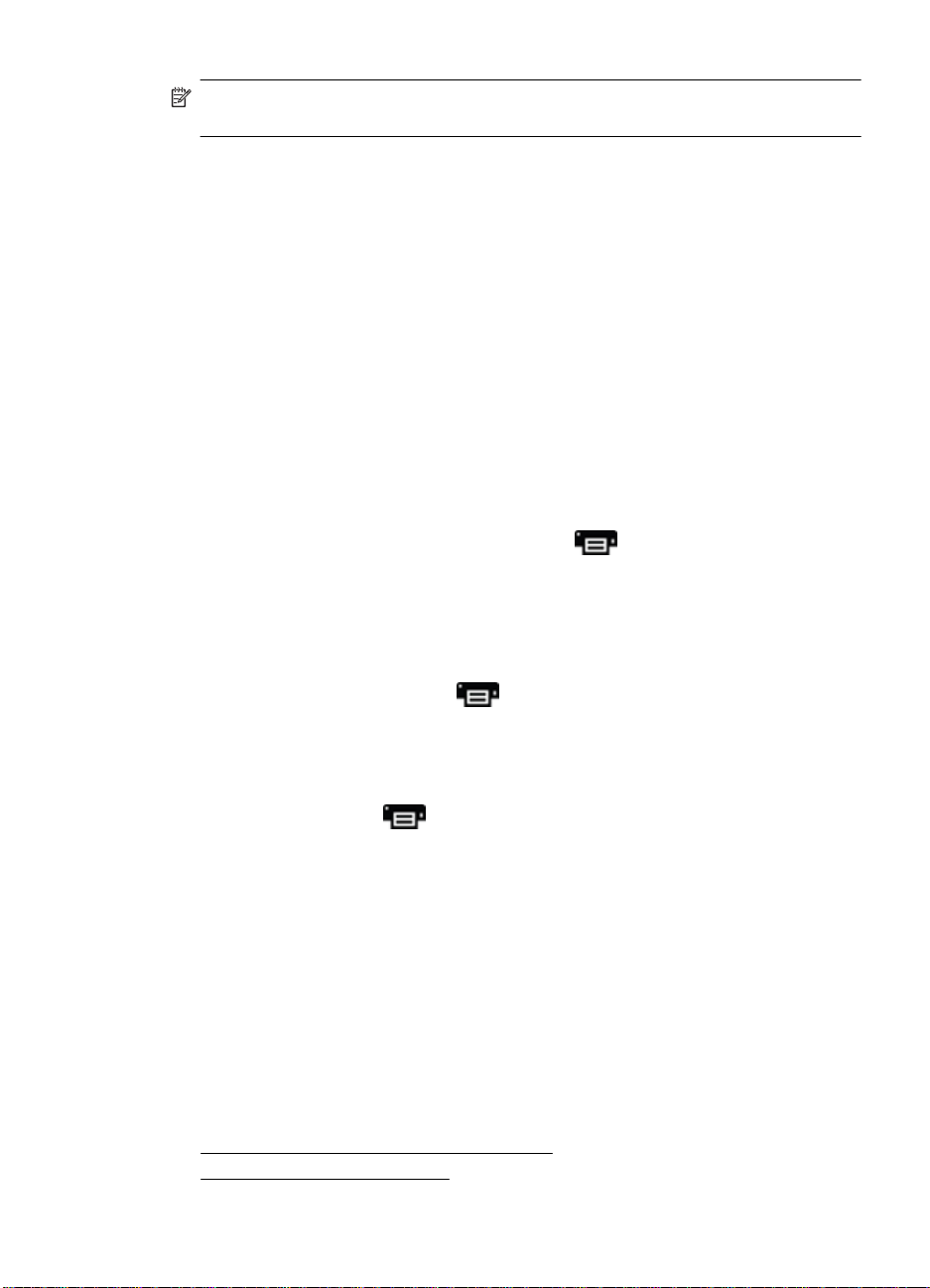
Σημείωση Για να πραγματοποιήσετε σάρωση σε cloud, βεβαιωθείτε ότι ο
υπολογιστής είναι συνδεδεμένος στο Internet.
1. Ανοίξτε το κάλυμμα του σαρωτή και τοποθετήστε το πρωτότυπο στη γυάλινη
επιφάνεια του σαρωτή με την εκτυπωμένη πλευρά προς τα κάτω, όπως υποδεικνύει
το βέλος που υπάρχει κάτω από τη γυάλινη επιφάνεια.
2. Κλείστε το κάλυμμα του σαρωτή.
3. Κάντε διπλό κλικ στο εικονίδιο της εφαρμογής Σάρωση HP στην επιφάνεια εργασίας
για να εμφανιστεί το πλαί
4. Επιλέξτε έναν προορισμό cloud από τη λίστα Συντόμευση σάρωσης.
Εάν ο προορισμός cloud δεν υπάρχει στη λίστα Συντόμευση σάρωσης, επιλέξτε
Αλλαγή ρυθμίσεων και στη συνέχεια επιλέξτε έναν προορισμό cloud από τη λίστα
Σάρωση σε.
5. Κάντε κλικ στο κουμπί Σάρωση.
6. Όταν σας ζητηθεί, πληκτρολογήστε τα στοιχεία σύνδεσης στον πρ
ακολουθήστε τις οδηγίες που θα εμφανιστούν στην οθόνη.
Δημιουργία αντιγράφων
Για να αντιγράψετε μια φωτογραφία ή ένα έγγραφο και να στείλετε τη σάρωση σε
εκτυπωτή, χρησιμοποιήστε το κουμπί Αντιγραφή (
Αντιγραφή HP στην επιφάνεια εργασίας.
1. Ανοίξτε το κάλυμμα του σαρωτή και τοποθετήστε το πρωτότυπο στη γυάλινη
επιφάνεια του σαρωτή με την εκτυπωμένη πλευρά προς τα κάτω, όπως υποδεικνύει
το βέλος που υπάρχει κάτω από τη γυάλινη επιφάνεια.
2. Κλείστε το κάλυμμα του σαρωτή.
3.
Πατήστε το κουμπί Αντιγραφή (
HP στην επιφάνεια εργασίας.
4. Μπορείτε να χρησιμοποιήσετε το παράθυρο διαλόγου Αντιγραφή HP για να
προσαρμόσετε την εικόνα και να επιλέξετε τον εκτυπωτή σας.
Για να προσαρμόσετε την εικόνα κατά την έναρξη της σάρωσης με χρήση του
κουμπιού Αντιγραφή (
που εμφανίζει την πρόοδο της αντιγραφής.
5. Κάντε κλικ στο κουμπί Έναρξη.
σιο διαλόγου συντομεύσεων Σάρωση HP.
οορισμό cloud και
) στο σαρωτή ή το εικονίδιο
) ή κάντε διπλό κλικ στο εικονίδιο Αντιγραφή
), κάντε κλικ στο κουμπί Άκυρο στο πλαίσιο διαλόγου
Σάρωση από άλλες εφαρμογές
Μπορείτε να σαρώσετε μια εικόνα απευθείας σε κάποια από τις εφαρμογές σας, εφόσον
η εφαρμογή διαθέτει κάποια επιλογή μενού όπως Λήψη, Σάρωση ή Εισαγωγή νέου
αντικειμένου. Εάν δεν είστε σίγουροι εάν η εφαρμογή είναι συμβατή ή ποια είναι η
κατάλληλη επιλογή, ανατρέξτε στην τεκμηρίωσή της.
Σάρωση (Mac)
Η ενότητα αυτή περιλαμβάνει τα παρακάτω θέματα:
Επισκόπηση του σαρωτή και του λογισμικού
•
•
Σάρωση εικόνων και εγγράφων
Σάρωση (Mac) 9
Page 12
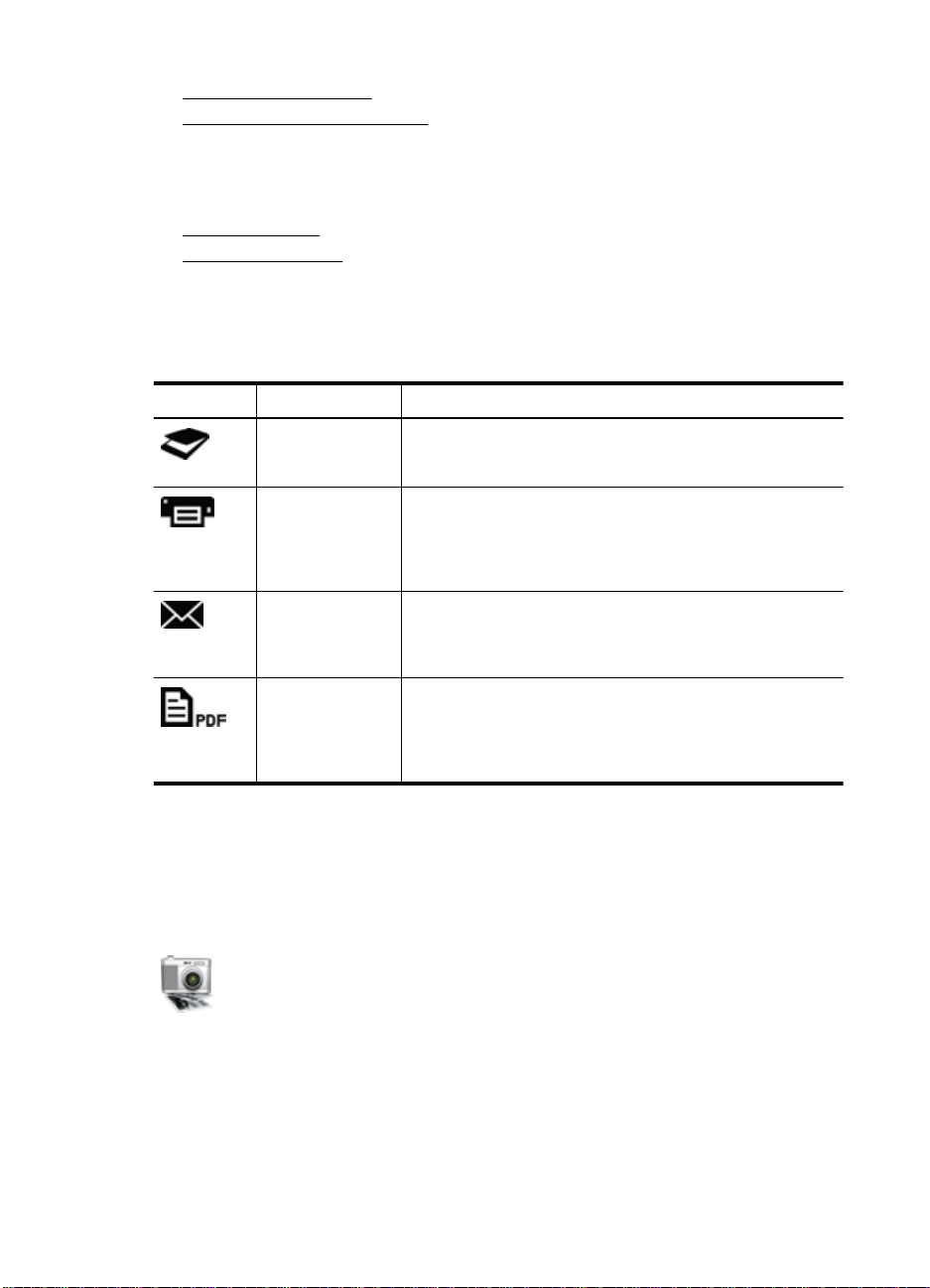
Κεφάλαιο 1
• Δημιουργία αντιγράφων
Σάρωση από άλλες εφαρμογές
•
Επισκόπηση του σαρωτή και του λογισμικού
Η ενότητα αυτή περιλαμβάνει τα παρακάτω θέματα:
•
Κουμπιά σαρωτή
Λογισμικό σάρωσης
•
Κουμπιά σαρωτή
Χρησιμοποιήστε τα κουμπιά του σαρωτή για να εκτελέσετε τις βασικές λειτουργίες
σάρωσης. Στον παρακάτω πίνακα γίνεται παρουσίαση των κουμπιών του σαρωτή.
Εικονίδιο Όνομα κουμπιού Περιγραφή
Κουμπί Σάρωση Ανοίγει την εφαρμογή Image Capture για να μπορέσετε να
Κουμπί
Αντιγραφή
Κουμπί Σάρωση
σε email
Κουμπί Σάρωση
σε PDF
σαρώσετε και να αποθηκεύσετε τις εικόνες και τα έγγραφά
σας.
Πραγματοποιεί αυτόματα έγχρωμη σάρωση του
περιεχομένου που βρίσκεται στη γυάλινη επιφάνεια του
σαρωτή και στη συνέχεια εμφανίζει το παράθυρο διαλόγου
Print Images (Εκτύπωση εικόνων) για να διαλέξετε
εκτυπωτή, αριθμό αντιγράφων και άλλες ρυθμίσεις.
Πραγματοποιεί αυτόματα έγχρωμη σάρωση του
περιεχομένου που βρίσκεται στη γυάλινη επιφάνεια του
σαρωτή, αποθηκεύει τη σάρωση σε αρχείο JPEG και
επισυνάπτει το αρχείο σε ένα νέο μήνυμα email.
Πραγματοποιεί αυτόματα σάρωση σε κλίμακα του γκρι για το
περιεχόμενο που βρίσκεται στη γυάλινη επιφάνεια του
σαρωτή, αποθηκεύει τη σάρωση σε αρχείο PDF με
δυνατότητα αναζήτησης και αποθηκεύει το αρχείο στο φάκελο
Documents (Έγγραφα).
Λογισμικό σάρωσης
Η λύση HP ScanJ
et 200, 300 παρέχει πρόγραμμα οδήγησης σαρωτή για Mac OS X.
Έτσι μπορείτε να χρησιμοποιήσετε το σαρωτή HP με οποιαδήποτε εφαρμογή συμβατή
με ICA, όπως το Image Capture και εφαρμογές προεπισκόπησης που είναι ήδη
εγκατεστημένες στον υπολογιστή σας.
Η εφαρμογή Image Capture παρέχει βασικές λειτουργίες για τη σάρωση
φωτογραφιών και μονοσέλιδων εγγράφων. Η εφαρμογή Image Capture
βρίσκεται στο φάκελο Applications (Εφαρμογές).
Για να πραγματοποιήσετε σάρωση με χρήση της εφαρμογής Image Capture:
1. Ανοίξτε το κάλυμμα του σαρωτή και τοποθετήστε το πρωτότυπο στη γυάλινη
επιφάνεια του σαρωτή με την εκτυπωμένη πλευρά προς τα κάτω, όπως υποδεικνύει
το βέλος που υπάρχει κάτω από τη γυάλινη επιφάνεια.
2. Κλείστε το κάλυμμα του σαρωτή.
10 Τρόπος χρήσης του σαρωτή
Page 13

3.
Πατήστε το κουμπί Σάρωση (
Image Capture στο φάκελο Applications (Εφαρμογές).
Θα εμφανιστεί το παράθυρο Image Capture.
4. Βεβαιωθείτε ότι ο σαρωτής σας είναι επιλεγμένος στη λίστα Devices (Συσκευές).
Συμβουλή Για περισσότερες επιλογές σάρωσης του Image Capture, επιλέξτε
Show Details (Εμφάνιση λεπτομερειών).
5. Επιλέξτε έναν προορισμό από τη λίστα Scan To (Σάρωση σε) και, στη συνέχεια, κάντε
κλικ στο κουμπί Scan (Σάρωση).
Για να αλλάξετε τις ρυθμίσεις σάρωσης:
▲Χρησιμοποιήστε την εφαρμογή Image Capture για να αλλάξετε τις ρυθμίσεις
σάρωσης, π.χ. ανάλυση, μέγεθος σάρωσης, μορφή αρχείου και φωτεινότητα/
αντίθεση. Επιλέξτε Show Details (Εμφάνιση λεπτομερειών) για να δείτε όλες τις
θμίσεις σάρωσης.
ρυ
Σάρωση εικόνων και εγγράφων
Συμβουλή Για να σαρώσετε ή να δημιουργήσετε αντίγραφο ενός βιβλίου ή άλλων
πρωτοτύπων μεγάλου πάχους, μπορείτε να αφαιρέσετε το κάλυμμα του σαρωτή. Για
περισσότερες πληροφορίες σχετικά με την αφαίρεση και την επανατοποθέτηση του
καλύμματος του σαρωτή, ανατρέξτε στην ενότητα
του καλύμματος του σαρωτή
Η ενότητα αυτή περιλαμβάνει τα παρακάτω θέματα:
Σάρωση εικόνων
•
Σάρωση εγγράφων
•
Σάρωση σε αρχείο PDF
•
Σάρωση σε email
•
•
Σάρωση στο iCloud Photo Stream μέσω iPhoto
) στο σαρωτή ή κάντε διπλό κλικ στο εικονίδιο
Αφαίρεση και επανατοποθέτηση
Σάρωση εικόνων
Συμβουλή Για τις περισσότερες σαρώσεις εικόνων, συνιστάται ανάλυση 200 dpi.
Εάν θέλετε να μεγαλώσετε το μέγεθος της σαρωμένης εικόνας, μπορείτε να επιλέξετε
μεγαλύτερη ανάλυση.
Σάρωση (Mac) 11
Page 14

Κεφάλαιο 1
Χρησιμοποιήστε την εφαρμογή Image Capture για να σαρώσετε φωτογραφίες και
εικόνες. Για περισσότερες πληροφορίες, ανατρέξτε στην ενότητα
Για να
πραγματοποιήσετε σάρωση με χρήση της εφαρμογής Image Capture:.
Για να σαρώσετε πολλές εικόνες με μία σάρωση:
1. Τοποθετήστε τις εικόνες στη γυάλινη επιφάνεια του σαρωτή με την εκτυπωμένη
πλευρά προς τα κάτω.
Για καλύτερα αποτελέσματα, αφήστε κάποια απόσταση μεταξύ των εικόνων.
2.
Πατήστε το κουμπί Σάρωση (
) στο σαρωτή ή κάντε διπλό κλικ στο εικονίδιο
Image Capture στο φάκελο Applications (Εφαρμογές).
Θα εμφανιστεί το παράθυρο Image Capture.
3. Βεβαιωθείτε ότι η επιλογή Detect Separate Items (Εντοπισμός ξεχωριστών
στοιχείων) είναι επιλεγμένη (Mac OS X v10.6) ή ότι η επιλογή Scan Size (Μέγεθος
σάρωσης) έχει οριστεί σε Detect Separate Items (Εντοπισμός ξεχωριστών
στοιχείων) (Mac OS X v10.7).
4. Επιλέξτε έναν προορισμό από τη λίστα Scan To (Σάρωση σε) και, στη συνέχεια, κάντε
κλικ στο κου
μπί Scan (Σάρωση).
Κάθε σαρωμένη εικόνα αποθηκεύεται στον προορισμό ως ξεχωριστό αρχείο εικόνας.
Σάρωση εγγράφων
1. Ανοίξτε το κάλυμμα του σαρωτή και τοποθετήστε το πρωτότυπο στη γυάλινη
επιφάνεια του σαρωτή με την εκτυπωμένη πλευρά προς τα κάτω, όπως υποδεικνύει
το βέλος που υπάρχει κάτω από τη γυάλινη επιφάνεια.
2. Κλείστε το κάλυ
3.
Πατήστε το κουμπί Σάρωση (
μμα του σαρωτή.
) στο σαρωτή ή κάντε διπλό κλικ στο εικονίδιο
Image Capture στο φάκελο Applications (Εφαρμογές).
Θα εμφανιστεί το παράθυρο Image Capture.
4. Βεβαιωθείτε ότι ο σαρωτής σας είναι επιλεγμένος στη λίστα Devices (Συσκευές).
5. Εάν σκοπεύετε να αποθηκεύσετε μια σαρωμένη εικόνα ως PDF με δυνατότητα
αναζήτησης ή να επεξεργαστείτε μια σελίδα με μια εφαρμογή οπτικής αναγνώρισης
χαρακτήρων (OCR) ώστε να γίνει επεξεργάσιμο το κείμενο, επιλέξτε κατάλληλη
ανάλυση και μο
ρφή αρχείου.
• Ανάλυση: 300 dpi για τις περισσότερες γλώσσες, 400 dpi για τις ασιατικές
γλώσσες, τα Κυριλλικά και τις γλώσσες αμφίδρομης γραφής.
• Μορφή αρχείου: Η μορφή αρχείου JPEG ή TIFF ενδείκνυται για τις περισσότερες
εφαρμογές OCR. Για περισσότερες πληροφορίες, ανατρέξτε στη Βοήθεια της
εφαρμογής OCR.
6. Επιλέξτε έναν προορισμό από τη λίστα Scan
To (Σάρωση σε) και, στη συνέχεια, κάντε
κλικ στο κουμπί Scan (Σάρωση).
Κάθε σαρωμένη σελίδα αποθηκεύεται στον προορισμό ως ξεχωριστό αρχείο εικόνας.
12 Τρόπος χρήσης του σαρωτή
Page 15

Σάρωση σε αρχείο PDF
1. Ανοίξτε το κάλυμμα του σαρωτή και τοποθετήστε το πρωτότυπο στη γυάλινη
επιφάνεια του σαρωτή με την εκτυπωμένη πλευρά προς τα κάτω, όπως υποδεικνύει
το βέλος που υπάρχει κάτω από τη γυάλινη επιφάνεια.
2. Κλείστε το κάλυμμα του σαρωτή.
3.
Πατήστε το κουμπί Σάρωση σε PDF (
) στο σαρωτή για να πραγματοποιήσετε
αυτόματη σάρωση και αποθήκευση του πρωτοτύπου ως PDF με δυνατότητα
αναζήτησης.
Σημείωση Κάθε σελίδα που σαρώνετε αποθηκεύεται ως ξεχωριστό αρχείο PDF.
Μπορείτε να συγχωνεύσετε τα αρχεία PDF σε ένα πολυσέλιδο αρχείο PDF
χρησιμοποιώντας την επιλογή Preview (Προεπισκόπηση).
Σάρωση σε email
Σημείωση Για να πραγματοποιήσετε σάρωση σε email, βεβαιωθείτε ότι ο
υπολογιστής σας είναι συνδεδεμένος στο Internet.
1. Ανοίξτε το κάλυμμα του σαρωτή και τοποθετήστε το πρωτότυπο στη γυάλινη
επιφάνεια του σαρωτή με την εκτυπωμένη πλευρά προς τα κάτω, όπως υποδεικνύει
το βέλος που υπάρχει κάτω από τη γυάλινη επιφάνεια.
2. Κλείστε το κάλυμμα του σαρωτή.
3. Κάντε ένα από τα παρακάτω:
•
Πατήστε το κουμπί Σάρωση σε email (
) στο σαρωτή για να επισυνάψετε
αυτόματα τη σάρωση σε ένα μήνυμα email. — ή —
• Στον υπολογιστή, κάντε διπλό κλικ στο εικονίδιο Image C a ptur e στο φάκελο
Applications (Εφαρμογές) και επιλέξτε Mail (Αλληλογραφία) στη λίστα Scan
To (Σάρωση σε) για να επισυνάψετε αυτόματα τη σάρωση σε ένα μήνυμα email.
Σημείωση Το κουμπί Σάρωση σε email υποστηρίζει μόνο την εφαρμογή Apple
Mail. Εάν χρησιμοποιείτε κάποια άλλη εφαρμογή email, ακολουθήστε τα
παρακάτω βήματα για να διαμορφώσετε το Image Capture ώστε να
πραγματοποιεί σάρωση στην εφαρμογή email που χρησιμοποιείτε ή
πραγματοποιήστε σάρωση σε αρχείο και στη συνέχεια επισυνάψτε το αρχείο αυτό
με μη αυτόματο τρόπο στο μήνυμα email.
Για να προσθέσετε την εφαρμογή ema
il που χρησιμοποιείτε στη λίστα Scan To
(Σάρωση σε), επιλέξτε Other (Άλλο), επιλέξτε την εφαρμογή email και στη
συνέχεια κάντε κλικ στο κουμπί Choose (Επιλογή).
4. Πληκτρολογήστε τη διεύθυνση email, το θέμα και το μήνυμα και στείλτε το email.
Σάρωση (Mac) 13
Page 16
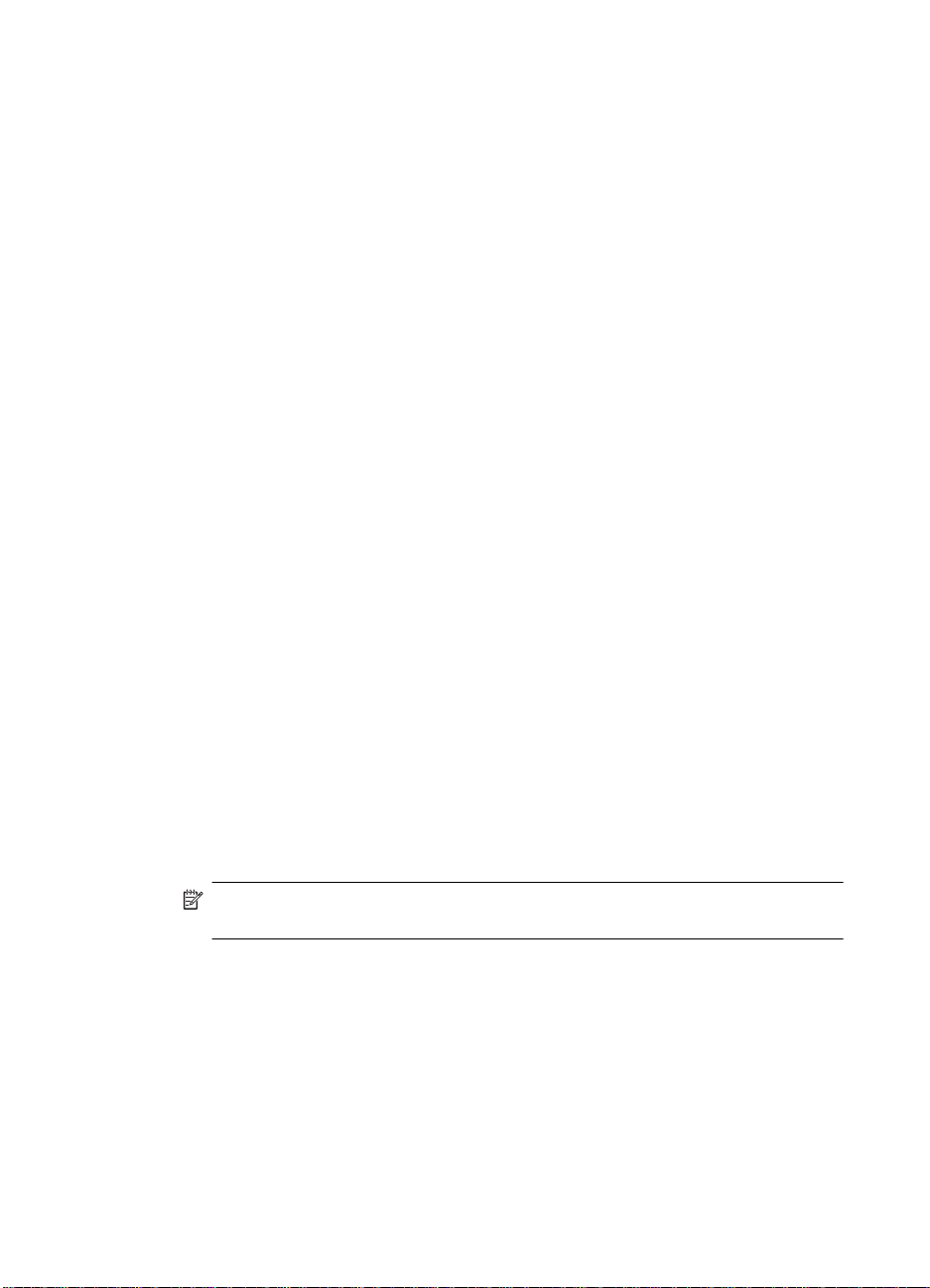
Κεφάλαιο 1
Σάρωση στο iCloud Photo Stream μέσω iPhoto
Προϋποθέσεις
Για να πραγματοποιήσετε σάρωση στο iCloud μέσω του iPhoto, βεβαιωθείτε ότι
καλύπτονται οι παρακάτω προϋποθέσεις:
• Mac OS X Lion (v10.7)
• iPhoto '11 (v9.2.1 ή νεότερη έκδοση)
• Σύνδεση στο Internet
• Λογαριασμός iCloud
Εάν πραγματοποιείτε σάρωση στο iCl oud Photo Stream μέσω iPhoto για πρώτη φορά,
πρέπει να διαμορφώσετε τις ρυθμίσεις των iCloud και iPhoto.
Για να διαμορφώσετε τις ρυθμίσεις των iCloud και iPhoto :
1. Ανοίξτε το μενού System Preferences (Προτιμήσεις συστήμ
ατος) στο φάκελο
Applications (Εφαρμογές).
2. Κάντε κλικ στο εικονίδιο iCloud.
3. Βεβαιωθείτε ότι η επιλογή Photo Stream (Ροή φωτογραφιών) είναι επιλεγμένη.
4. Ανοίξτε το iPhoto.
5. Επιλέξτε Preferences (Προτιμήσεις) στη γραμμή μενού του iPhoto, ελέγξτε τις
ρυθμίσεις Photo Stream (Ροή φωτογραφιών) και βεβαιωθείτε ότι οι επιλογές Enable
Photo Stream (Ενεργοποίηση ροής φωτογραφιών) και Automatic Upload
(Αυτόματη αποστολή) είναι επιλεγμένες.
Για να π
ραγματοποιήσετε σάρωση στο iCloud Photo Stream:
1. Ανοίξτε το κάλυμμα του σαρωτή και τοποθετήστε το πρωτότυπο στη γυάλινη
επιφάνεια του σαρωτή με την εκτυπωμένη πλευρά προς τα κάτω, όπως υποδεικνύει
το βέλος που υπάρχει κάτω από τη γυάλινη επιφάνεια.
2. Κλείστε το κάλυμμα του σαρωτή.
3. Κάντε διπλό κλικ στο εικονίδιο Image Capture στο φάκελο App
(Εφαρμογές).
4. Βεβαιωθείτε ότι ο σαρωτής σας είναι επιλεγμένος στη λίστα Devices (Συσκευές).
5. Στη λίστα Scan To (Σάρωση σε), επιλέξτε iPhoto.
Σημείωση Εάν το iPhoto δεν εμφανίζεται στη λίστα Scan To (Σάρωση σε),
επιλέξτε Other (Άλλο), iPhoto και τέλος Choose (Επιλογή).
6. Κάντε κλικ στο κουμπί Scan (Σάρωση).
Οι σαρώσεις σας θα εισάγονται αυτόματα στο iPhoto και θα γίνεται αυτόματη αποστολή
τους στο iCloud Photo Stream.
Δημιουργία αντιγράφων
1. Ανοίξτε το κάλυμμα του σαρωτή και τοποθετήστε το πρωτότυπο στη γυάλινη
επιφάνεια του σαρωτή με την εκτυπωμένη πλευρά προς τα κάτω, όπως υποδεικνύει
το βέλος που υπάρχει κάτω από τη γυάλινη επιφάνεια.
2. Κλείστε το κάλυμμα του σαρωτή.
14 Τρόπος χρήσης του σαρωτή
lications
Page 17
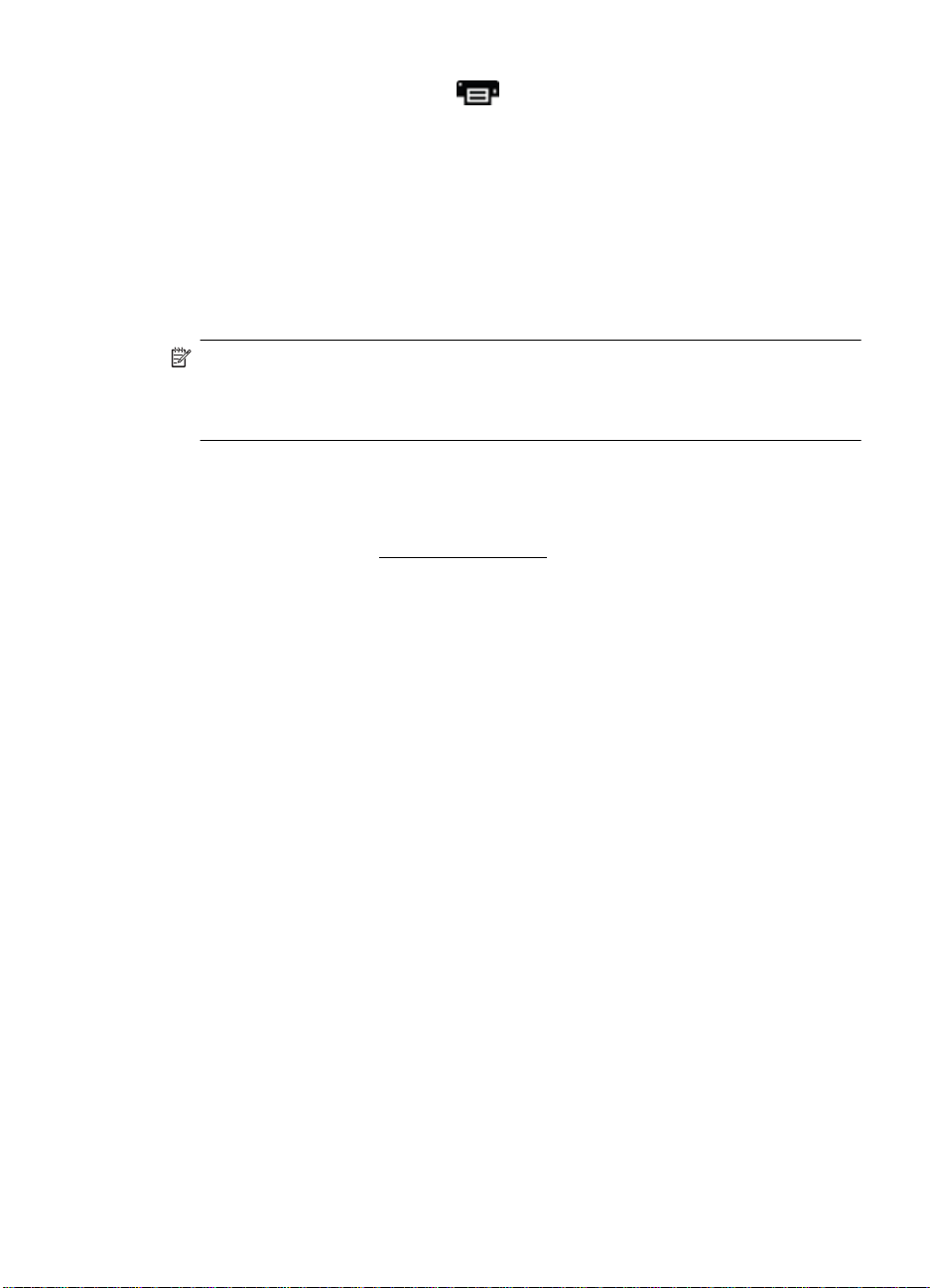
3.
Πατήστε το κουμπί Αντιγραφή (
Όταν ολοκληρωθεί η σάρωση, στον υπολογιστή εμφανίζεται το παράθυρο διαλόγου
Print Images (Εκτύπωση εικόνων).
4. Στο παράθυρο διαλόγου Print Images (Εκτύπωση εικόνων), επιλέξτε τον εκτυπωτή
σας, ορίστε τον αριθμό των αντιγράφων και κάντε όποιες άλλες αλλαγές θέλετε.
5. Κάντε κλικ στο κουμπί Continue (Συνέχεια).
) στο σαρωτή.
Σάρωση από άλλες εφαρμογές
Μπορείτε να σαρώσετε μια εικόνα απευθείας σε οποιαδήποτε εφαρμογή συμβατή με ICA.
Αναζητήστε τις επιλογές εισαγωγής ή λήψης εικόνων από σαρωτή στην εφαρμογή σας.
Σημείωση Το λογισμικό HP δεν υποστηρίζει σάρωση TWAIN. Εάν η εφαρμογή σας
διαθέτει λειτουργίες εισαγωγής ή λήψης, αλλά ο σαρωτής HP δεν αναφέρεται στη
λίστα, ενδέχεται η εφαρμογή να κάνει αναζήτηση μόνο για σαρωτές που
υποστηρίζουν το πρότυπο TWAIN.
Εύρεση πρόσθετων πληροφοριών
Για περισσότερες πληροφορίες και συμβουλές αντιμετώπισης προβλημάτων,
επισκεφτείτε τη διεύθυνση
στην επιλογή Υποστήριξη προϊόντων & Βοήθεια και αναζητήστε τον αριθμό μοντέλου
του σαρωτή σας.
www.hp.com/support. Επιλέξτε την τοποθεσία σας, κάντε κλικ
Εύρεση πρόσθετων πληροφοριών 15
Page 18

2 Φροντίδα και συντήρηση
Αυτή η ενότητα παρέχει πληροφορίες σχετικά με τη φροντίδα και τη συντήρηση του
σαρωτή.
Καθαρισμός της γυάλινης επιφάνειας του σαρωτή
•
Αφαίρεση και επανατοποθέτηση του καλύμματος του σαρωτή
•
•
Παραγγελία αναλώσιμων συντήρησης και σαρωτή
Προσοχή Αποφύγετε την τοποθέτηση αιχμηρών αντικειμένων στο σαρωτή. Μπορεί
να προκληθεί ζημιά. Πριν τοποθετήσετε ένα αντικείμενο στη γυάλινη επιφάνεια του
σαρωτή, βεβαιωθείτε ότι το αντικείμενο δεν έχει υγρή κόλλα, διορθωτικό υγρό ή άλλες
ουσίες που μπορεί να εναποτεθούν στη γυάλινη επιφάνεια.
Καθαρισμός της γυάλινης επιφάνειας του σαρωτή
Ο καθαρισμός της γυάλινης επιφάνειας του σαρωτή συμβάλλει στη διασφάλιση της
υψηλής ποιότητας των σαρώσεων. Η φροντίδα που απαιτείται εξαρτάται από αρκετούς
παράγοντες, στους οποίους συμπεριλαμβάνονται η συχνότητα χρήσης και το
περιβάλλον. Θα πρέπει να καθαρίζετε τη συσκευή στα απαιτούμενα διαστήματα.
1. Αποσυνδέστε το καλώδιο USB από το σαρωτή.
2. Καθαρίστε τη γυάλινη επιφάνεια με έν
ψεκάσει με ένα ήπιο καθαριστικό διάλυμα για γυάλινες επιφάνειες, και στεγνώστε την
με ένα στεγνό, μαλακό ύφασμα χωρίς χνούδι.
Προσοχή Χρησιμοποιείτε μόνο καθαριστικό για γυάλινες επιφάνειες.
Αποφύγετε τη χρήση στιλβωτικών, ασετόν, βενζίνης και τετραχλωριδίου του
άνθρακα, τα οποία μπορεί να προκαλέσουν ζημιά στη γυάλινη επιφάνεια του
σαρωτή. Αποφύγετε την ισοπροπυλική αλκοόλη, καθώς μπορεί να δημιουργήσει
λωρίδες στη γυάλινη επιφάνεια.
Μην ψεκάζετε το καθαριστικό απευθείας επάνω στη γυάλινη επιφάνεια. Εάν βάλετε
πολύ καθαριστικό, αυτό μπορεί να τρέξει από τις άκρες και να προκαλέσει βλάβη στο
σαρωτή.
3. Αφού τελειώσετε, συνδέστε και πάλι το καλώδιο USB στο σαρωτή.
α μαλακό ύφασμα χωρίς χνούδι, το οποίο έχετε
Σημείωση Για οδηγίες σχετικά με το πώς να καθαρίσετε το εσωτερικό της γυάλινης
επιφάνειας του σαρωτή, επισκεφτείτε τη διεύθυνση
16 Φροντίδα και συντήρηση
www.hp.com/support.
Page 19

Αφαίρεση και επανατοποθέτηση του καλύμματος του
σαρωτή
Για να σαρώσετε ή να δημιουργήσετε αντίγραφο ενός βιβλίου ή άλλων πρωτοτύπων
μεγάλου πάχους, μπορείτε να αφαιρέσετε το κάλυμμα του σαρωτή.
Για να αφαιρέσετε το κάλυμμα του σαρωτή:
1. Ανοίξτε το κάλυμμα του σαρωτή.
2. Τραβήξτε το κάλυμμα του σαρωτή προς τα επάνω.
Αφαίρεση και επανατοποθέτηση του καλύμματος του σαρωτή 17
Page 20

Κεφάλαιο 2
3. Πιέστε προς τα μέσα τις δύο αρθρωτές συνδέσεις που βρίσκονται στη βάση του
καλύμματος του σαρωτή.
4. Ανασηκώστε περισσότερο το κάλυμμα του σαρωτή και αφαιρέστε το.
Για να επανατοποθετήσετε το κάλυμμα του σαρωτή:
▲ Ευθυγραμμίστε την εσωτερική υποδοχή (αρ. 1) της μίας αρθρωτής σύνδεσης στο
κάλυμμα του σαρωτή με το μαύρο βραχίονα (αρ. 2) στο πίσω μέρος του σαρωτή.
18 Φροντίδα και συντήρηση
Page 21

Κάντε το ίδιο και για την άλλη αρθρωτή σύνδεση και σπρώξτε το κάλυμμα του σαρωτή
στη θέση του.
Σημείωση Φροντίστε να ευθυγραμμίσετε την εσωτερική υποδοχή με το μαύρο
βραχίονα, και όχι την εξωτερική. Διαφορετικά, δεν θα μπορέσετε να
επανατοποθετήσετε το κάλυμμα του σαρωτή.
Παραγγελία αναλώσιμων συντήρησης και σαρωτή
Μπορείτε να αγοράσετε εξαρτήματα συντήρησης online από την τοποθεσία υποστήριξης
του σαρωτή στο web,
www.hp.com/buy/parts, ή από τον τοπικό αντιπρόσωπο της HP.
Παραγγελία αναλώσιμων συντήρησης και σαρωτή 19
Page 22

3 Αντιμετώπιση προβλημάτων
Αυτή η ενότητα παρέχει λύσεις για συνηθισμένα προβλήματα του σαρωτή.
Βασικές συμβουλές αντιμετώπισης προβλημάτων
•
•
Αντιμετώπιση προβλημάτων εγκατάστασης σαρωτή
Προβλήματα προετοιμασίας ή υλικού σαρωτή
•
•
Προβλήματα λειτουργίας σαρωτή
Πρόσθετες πληροφορίες αντιμετώπισης προβλημάτων
•
Βασικές συμβουλές αντιμετώπισης προβλημάτων
Ορισμένα απλά προβλήματα, π.χ. μουτζούρες στη γυάλινη επιφάνεια του σαρωτή ή ένα
χαλαρό καλώδιο, μπορούν να οδηγήσουν σε θαμπές σαρώσεις, μη αναμενόμενη
λειτουργία ή αδυναμία λειτουργίας του σαρωτή. Όταν αντιμετωπίζετε προβλήματα με τη
σάρωση, να ελέγχετε πάντα τα παρακάτω:
• Εάν οι σαρώσεις είναι θαμπές, ελέγξτε μήπως η γυάλινη επιφάνεια του σαρωτή είναι
ώμικη ή μουτζουρωμένη. Εάν συμβαίνει αυτό, καθαρίστε τη γυάλινη επιφάνεια.
βρ
• Εάν σαρώνετε ένα έγγραφο χρησιμοποιώντας συντόμευση εφαρμογής οπτικής
αναγνώρισης χαρακτήρων (OCR), βεβαιωθείτε ότι το πρωτότυπο έγγραφο είναι
καθαρό και αρκετά ευκρινές για να σαρωθεί.
• Βεβαιωθείτε ότι το καλώδιο USB είναι καλά συνδεδεμένο στο σαρωτή και τον
υπολογιστή.
• Εάν έχετε συνδέσει το σαρωτή σε υπολογιστή μέσω δια
στην μπροστινή πλευρά του υπολογιστή, αποσυνδέστε το σαρωτή και συνδέστε τον
ξανά στη θύρα USB στην πίσω πλευρά του υπολογιστή.
• Επανεκκινήστε τον υπολογιστή.
• Εάν κάποιο πρόγραμμα έχει κολλήσει, κλείστε το.
◦ Windows: Πατήστε και κρατήστε πατημένα τα πλήκτρα CTRL, ALT και
DELETE για να ανοίξετε το παρ
Windows. Στην καρτέλα Εφαρμογές, επιλέξτε την εφαρμογή που θέλετε να
κλείσετε και κάντε κλικ στο κουμπί Τέλος εργασίας.
◦ Mac: Πατήστε και κρατήστε πατημένα τα πλήκτρα Option, Command και Esc.
Στο παράθυρο διαλόγου Force Quit (Αναγκαστική έξοδος), επιλέξτε το
πρόγραμμα που θέλετε να κλείσετε και κάντε κλικ στο κουμπί For
(Αναγκαστική έξοδος).
άθυρο διαλόγου Διαχείριση εργασιών των
νομέα USB ή θύρας USB
ce Quit
Αντιμετώπιση προβλημάτων εγκατάστασης σαρωτή
Η ενότητα αυτή παρέχει λύσεις για προβλήματα εγκατάστασης και ρύθμισης.
•
Έλεγχος του καλωδίου USB
•
Κατάργηση και επανεγκατάσταση του λογισμικού (μόνο για Windows)
20 Αντιμετώπιση προβλημάτων
Page 23

Έλεγχος του καλωδίου USB
Το καλώδιο USB είναι συνδεδεμένο στο σαρωτή και τον υπολογιστή.
• Χρησιμοποιήστε το καλώδιο USB που παρέχεται με το σαρωτή. Κάποιο άλλο
καλώδιο USB μπορεί να μην είναι συμβατό με το σαρωτή.
• Βεβαιωθείτε ότι το καλώδιο USB είναι καλά συνδεδεμένο στο σαρωτή και τον
υπολογιστή.
• Εάν το καλώδιο USB είναι συνδεδεμένο σε μια θύρα USB στο μπροστινό μέρος το
υπολογιστή, συνδέστε το σε θύρα USB στο πίσω μέρος του υπολογιστή.
Για περισσότερες πληροφορίες σχετικά με την αντιμετώπιση προβλημάτων σύνδεσης
USB, επισκεφτείτε τη διεύθυνση
κατόπιν χρησιμοποιήστε το εργαλείο αναζήτησης για να βρείτε θέματα αντιμετώπισης
προβλημάτων σύνδεσης USB.
www.hp.com/support, επιλέξτε χώρα/περιοχή και
Κατάργηση και επανεγκατάσταση του λογισμικού (μόνο για Windows)
Εάν η εγκατάσταση του λογισμικού δεν ολοκληρωθεί, ενδέχεται να παρουσιαστούν
προβλήματα με την αναγνώριση του σαρωτή από το σύστημα ή με την εκκίνηση του
λογισμικού. Δοκιμάστε να καταργήσετε το λογισμικό σάρωσης HP και να το
εγκαταστήσετε ξανά. Για να επανεγκαταστήσετε το λογισμικό σάρωσης HP, πρέπει να
έχετε το CD με το λογισμικό σάρωσης ΗΡ.
1. Επιλέξτε Έναρξη > Πί
2. Κάντε ένα από τα παρακάτω:
• Windows XP: Επιλέξτε Προσθαφαίρεση προγραμμάτων, HP Scanjet
200/300 και κάντε κλικ στο κουμπί Κατάργηση.
• Windows Vista και 7: Επιλέξτε Προγράμματα και δυνατότητες ή Κατάργηση
εγκατάστασης προγράμματος, HP Scanjet 200/300 και τέλος επιλέξτε
Κατάργηση εγκατάστασης.
3. Καταργήστε την εγκατάσταση του προγράμματος HP Imaging Functions.
• Windows XP: Επιλέξτε HP Imaging Device Functions 14.x και κάντε κλικ στο
κουμπί Κατάργηση.
•Windows Vista και 7: Επιλέξτε HP
στο κουμπί Κατάργηση εγκατάστασης.
4. Αποσυνδέστε το καλώδιο USB του σαρωτή από τον υπολογιστή.
5. Επανεγκαταστήστε το λογισμικό χρησιμοποιώντας το CD με το λογισμικό σάρωσης
ΗΡ που συνόδευε το σαρωτή σας.
6. Επανασυνδέστε το καλώδιο USB του σαρωτή, όταν σας ζητηθεί από το λογισμικό.
νακας Ελέγχου.
Imaging Device Functions 14.x και κάντε κλικ
υ
Προβλήματα προετοιμασίας ή υλικού σαρωτή
Εάν ο σαρωτής δεν λειτουργεί μετά την εγκατάσταση ή εάν δεν λειτουργεί σωστά,
ενδέχεται να δείτε ένα μήνυμα στην οθόνη του υπολογιστή, παρόμοιο με το παρακάτω:
• Δεν ήταν δυνατή η προετοιμασία του σαρωτή.
• Δεν ήταν δυνατή η εύρεση του σαρωτή.
• Παρουσιάστηκε εσωτερικό σφάλμα.
Προβλήματα προετοιμασίας ή υλικού σαρωτή 21
Page 24

Κεφάλαιο 3
• Δεν είναι δυνατή η επικοινωνία του υπολογιστή με το σαρωτή.
• Ο σαρωτής δεν συμπεριλαμβάνεται στη λίστα και συνεπώς δεν μπορεί να επιλεχθεί
για σάρωση.
Για να διορθώσετε το πρόβλημα, ελέγξτε το σαρωτή όπως περιγράφεται στις παρακάτω
ενότητες:
•
Επαναφορά του σαρωτή
•
Έλεγχος υλικού σαρωτή
Ο σαρωτής σταμάτησε να λειτουργεί κανονικά
•
Επαναφορά του σαρωτή
Εάν λάβετε ένα μήνυμα σφάλματος όπως "Η προετοιμασία του σαρωτή απέτυχε" ή "Δεν
βρέθηκε σαρωτής" κατά την προσπάθεια χρήσης του σαρωτή, ακολουθήστε την
παρακάτω διαδικασία:
1. Κλείστε το λογισμικό σάρωσης HP, εάν είναι ανοιχτό.
2. Αποσυνδέστε το καλώδιο που συνδέει το σαρωτή με τον υπολογιστή.
3. Επανασυνδέστε το καλώδιο που συνδέει τον υπολογιστή με το σαρωτή.
• Βεβαιωθείτε ότ
• Βεβαιωθείτε ότι το καλώδιο USB είναι σωστά συνδεδεμένο στην πίσω πλευρά
του σαρωτή. Το σύμβολο USB στο άκρο του καλωδίου (ακροδέκτης) πρέπει να
βλέπει προς τα επάνω. Εάν έχει συνδεθεί σωστά, ο ακροδέκτης USB θα είναι
κάπως χαλαρός. Εάν έχει συνδεθεί λανθασμένα, ο ακροδέκτης US
υπερβολικά σφικτός.
• Επιχειρήστε να συνδέσετε το καλώδιο USB σε κάποια άλλη θύρα USB στον
υπολογιστή. Εάν το καλώδιο USB είναι συνδεδεμένο σε μια θύρα στο μπροστινό
μέρος του υπολογιστή, συνδέστε το σε μια θύρα στο πίσω μέρος του υπολογιστή.
4. Απενεργοποιήστε τον υπολογιστή για 60 δευτερόλεπτα και ενεργοποιήστε τον ξανά.
ι χρησιμοποιείτε το καλώδιο USB που συνόδευε το σαρωτή.
B θα είναι
Έλεγχος υλικού σαρωτή
Εάν πιστεύετε ότι υπάρχει πρόβλημα με το υλικό του σαρωτή, βεβαιωθείτε ότι το
καλώδιο USB είναι σωστά συνδεδεμένο στο σαρωτή και τον υπολογιστή. Εάν το καλώδιο
είναι σωστά συνδεδεμένο, ελέγξτε το σαρωτή ακολουθώντας την παρακάτω διαδικασία:
1. Αποσυνδέστε το καλώδιο USB από το σαρωτή.
2. Συνδέστε ξανά το καλώδιο του USB στο σαρωτή.
Ο μηχανισμός του σαρ
ίντσες).
Εάν ο μηχανισμός δεν μετακινηθεί, μπορεί να υπάρχει πρόβλημα με το υλικό του σαρωτή.
Συνεχίστε στην επόμενη ενότητα.
22 Αντιμετώπιση προβλημάτων
ωτή θα μετακινηθεί εμπρός και πίσω κατά 10 mm περίπου (0,39
Page 25

Ο σαρωτής σταμάτησε να λειτουργεί κανονικά
Εάν ο σαρωτής σταματήσει να σαρώνει, ακολουθήστε τα παρακάτω βήματα με την
προτεινόμενη σειρά. Έπειτα από κάθε βήμα, ξεκινήστε μια σάρωση για να δείτε εάν
λειτουργεί ο σαρωτής. Εάν δεν έχει επιλυθεί το πρόβλημα, συνεχίστε με το επόμενο βήμα.
1. Βεβαιωθείτε ότι το καλώδιο USB έχει συνδεθεί σωστά.
2. Απενεργοποιήστε το σαρωτή αποσυνδέοντας το καλώδιο US
συνδέστε το ξανά στο σαρωτή και τον υπολογιστή.
3. Πραγματοποιήστε επανεκκίνηση του υπολογιστή.
4. Καταργήστε και έπειτα επανεγκαταστήστε το λογισμικό του σαρωτή.
Εάν ο σαρωτής συνεχίζει να μην λειτουργεί, επισκεφτείτε τη διεύθυνση
support ή επικοινωνήστε με το τμήμα υποστήριξης πελατών της HP. Για περισσότερες
πληροφορίες, ανατρέξτε στην ενότητα
Λήψη βοήθειας.
Προβλήματα λειτουργίας σαρωτή
• Τα κουμπιά του σαρωτή δεν λειτουργούν σωστά
•
Προβλήματα με την αναγνώριση κειμένου (OCR) (Windows)
Προβλήματα με την αναγνώριση κειμένου (OCR) (Mac)
•
Η σαρωμένη εικόνα είναι θολή
•
Ο σαρωτής σαρώνει τα αντικείμενα πολύ αργά
•
•
Τα αποθηκευμένα αρχεία σάρωσης είναι πολύ μεγάλα
Η γυάλινη επιφάνεια του σαρωτή χρειάζεται καθάρισμα
•
B και στη συνέχεια
www.hp.com/
Τα κουμπιά του σαρωτή δεν λειτουργούν σωστά
Έπειτα από κάθε βήμα, ξεκινήστε μια σάρωση για να δείτε εάν λειτουργούν τα κουμπιά.
Εάν δεν λειτουργούν, ακολουθήστε το επόμενο βήμα.
• Βεβαιωθείτε ότι το καλώδιο USB έχει συνδεθεί με ασφάλεια.
• Απενεργοποιήστε το σαρωτή αποσυνδέοντας το καλώδιο USB και στη συνέχεια
συνδέστε το ξανά στο σαρωτή και τον υπολογιστή.
• Εάν χρησιμοποιείτε Mac, βεβαιωθείτε ότι όλες οι εφαρμογές σά
Τα κουμπιά του σαρωτή είναι ενεργοποιημένα μόνο όταν δεν υπάρχει καμία άλλη
ανοιχτή εφαρμογή σάρωσης (π.χ. το Image Capture).
• Επανεκκινήστε τον υπολογιστή.
Εάν το πρόβλημα παραμένει, και χρησιμοποιείτε Windows, τα κουμπιά μπορεί να έχουν
απενεργοποιηθεί εκτός του λογισμικού σάρωσης HP. Ακολουθήστε τις οδηγίες για να
ελέγξετε τις ιδιότητες του σαρ
1. Επιλέξτε Έναρξη > Πίνακας Ελέγχου.
2. Επιλέξτε το σαρωτή:
•Windows XP και Vista: Επιλέξτε Σαρωτές και κάμερες και έπειτα επιλέξτε το
μοντέλο του σαρωτή σας από τη λίστα.
•Windows 7: Επιλέξτε Συσκευές και Εκτυπωτές ή Προβολή συσκευών και
εκτυπωτών και έπειτα επιλέξτε το μοντέλο του σαρωτή σας.
ωτή:
ρωσης είναι κλειστές.
Προβλήματα λειτουργίας σαρωτή 23
Page 26

Κεφάλαιο 3
3. Κάντε δεξί κλικ στο μοντέλο του σαρωτή και επιλέξτε Ιδιότητες.
4. Εξετάστε τη ρύθμιση κουμπιών για το σαρωτή σας:
• Windows XP και Vista: Βεβαιωθείτε ότι η επιλογή Καμία ενέργεια δεν είναι
ενεργοποιημένη.
• Windows 7: Επιλέξτε Υλικό > Ιδιότητες > Πρόγραμμα οδήγησης και
βεβαιωθείτε ότι το κουμπί Απενεργοποίηση δεν είναι επιλεγμένο.
Προβλήματα με την αναγνώριση κειμένου (OCR) (Windows)
Ο σαρωτής χρησιμοποιεί τη λειτουργία οπτικής αναγνώρισης χαρακτήρων (OCR) για τη
μετατροπή κειμένου σε επεξεργάσιμη από τον υπολογιστή μορφή.
• Εάν πραγματοποιείτε σάρωση κειμένου, αλλά δεν μπορείτε να το επεξεργαστείτε,
βεβαιωθείτε ότι έχετε ενεργοποιήσει τις ακόλουθες επιλογές κατά τη σάρωση:
◦ Σάρωση HP (Επιλέξτε Έγγραφο.)
◦ Σάρωση σε (Επιλέξτε ένα πρόγραμμα επεξεργασίας κειμένου ή ενεργοποιήστε
την επ
ιλογή Αποθήκευση σε αρχείο.)
Σημείωση Εάν επιλέξετε Αποθήκευση σε αρχείο, βεβαιωθείτε ότι
επιλέγετε έναν τύπο αρχείου που δημιουργεί επεξεργάσιμο κείμενο. Εάν το
κείμενο καταχωρηθεί ως εικόνα, δεν μετατρέπεται σε κείμενο.
• Για να αλλάξετε τις επιλογές σάρωσης κειμένου, επιλέξτε Ρυθμίσεις σάρωσης
εγγράφου στην αρχική οθόνη Σάρωση HP.
• Ελέγξτε τα πρωτότυπα.
◦Το λογισμικό ενδέχεται να μην αναγνωρίζει το κείμενο εάν είναι πολύ
πυκνογραμμένο. Για παράδειγμα, εάν λείπουν χαρακτήρες ή εάν το κείμενο που
μετατρέπει το λογισμικό έχει συνδυασμούς χαρακτήρων, το "rn" μπορεί να
φαίνεται "m".
◦Η ακρίβεια το
του κειμένου, τη δομή του πρωτοτύπου και την ποιότητα της ίδιας της σάρωσης.
Βεβαιωθείτε ότι η ποιότητα εικόνας του πρωτοτύπου είναι καλή.
◦Το έγχρωμο φόντο μπορεί να έχει ως αποτέλεσμα οι εικόνες να είναι πολύ
θαμπές.
• Εάν η γυάλινη επιφάνεια του σα
την καλύτερη δυνατή ευκρίνεια. Βεβαιωθείτε ότι η γυάλινη επιφάνεια του σαρωτή είναι
καθαρή.
υ λογισμικού εξαρτάται από την ποιότητα της εικόνας, το μέγεθος
ρωτή είναι βρώμικη, το αρχείο σάρωσης δεν θα έχει
24 Αντιμετώπιση προβλημάτων
Page 27

Προβλήματα με την αναγνώριση κειμένου (OCR) (Mac)
Εάν μπορείτε να σαρώσετε κείμενο αλλά δεν μπορείτε να το επεξεργαστείτε, ελέγξτε τα
παρακάτω:
• Ελέγξτε τη ρύθμιση ανάλυσης σάρωσης:
◦Τα 200 dpi είναι αρκετά για την αποθήκευση εγγράφων ως εικόνων (η μορφή
JPEG ή TIFF ενδείκνυται για τις περισσότερες εφαρμογές OCR).
◦Για τις περισσότερες γλώσσες, τα 300 dpi είναι αρκετά για τη χρήση οπτικής
αναγνώρισης χαρακτήρων (OCR) για τη δημιουργία επεξεργ
◦Για τις ασιατικές γλώσσες και τις γλώσσες αμφίδρομης γραφής, η συνιστώμενη
ανάλυση είναι 400 dpi.
• Ελέγξτε τα πρωτότυπα.
◦Το λογισμικό ενδέχεται να μην αναγνωρίζει το κείμενο εάν είναι πολύ
πυκνογραμμένο. Για παράδειγμα, εάν λείπουν χαρακτήρες ή εάν το κείμενο που
μετατρέπει το λογισμικό έχει συνδυασμούς χαρακτήρων, το "rn" μπορεί να
φαίνεται "m".
◦Η ακρίβεια το
του κειμένου, τη δομή του πρωτοτύπου και την ποιότητα της ίδιας της σάρωσης.
Βεβαιωθείτε ότι η ποιότητα εικόνας του πρωτοτύπου είναι καλή.
◦Το έγχρωμο φόντο μπορεί να έχει ως αποτέλεσμα οι εικόνες να είναι πολύ
θαμπές.
• Εάν η γυάλινη επιφάνεια του σαρ
την καλύτερη δυνατή ευκρίνεια. Βεβαιωθείτε ότι η γυάλινη επιφάνεια του σαρωτή είναι
καθαρή.
υ λογισμικού εξαρτάται από την ποιότητα της εικόνας, το μέγεθος
ωτή είναι βρώμικη, το αρχείο σάρωσης δεν θα έχει
άσιμου κειμένου.
Η σαρωμένη εικόνα είναι θολή
Είναι σημαντικό το αντικείμενο που σαρώνετε να έχει καλή επαφή με τη γυάλινη επιφάνεια
του σαρωτή. Εάν η σαρωμένη εικόνα που προκύπτει δεν είναι καθαρή, βεβαιωθείτε ότι
το αντικείμενο είναι σε πλήρη επαφή με τη γυάλινη επιφάνεια.
Ο σαρωτής σαρώνει τα αντικείμενα πολύ αργά
• Εάν σαρώνετε κείμενο για επεξεργασία, η εφαρμογή οπτικής αναγνώρισης
χαρακτήρων (OCR) προκαλεί μια καθυστέρηση στη λειτουργία του σαρωτή, η οποία
είναι φυσιολογική. Περιμένετε να ολοκληρωθεί η σάρωση.
Σημείωση Windows: Για τα καλύτερα αποτελέσματα OCR, η συμπίεση σαρωτή
πρέπει να είναι ρυθμισμένη στο χαμηλότερο επίπεδο ή να είναι
απενεργοποιημένη.
Mac: Η ενσωματωμένη εφαρμογή OCR είναι μέρος του προορισμού PDF με
δυνατότητα αναζήτησης. Εάν θέλετε να επεξεργαστείτε ένα αρχείο εικόνας μετά
τη σάρωση, χρησιμοποιήστε μια άλλη εφαρμογή OCR.
• Η σάρωση σε υψηλότερη ανάλυση από την απαραίτητη αυξάνει το χρόνο σάρωσης
και δημιουργεί μεγαλύτερο αρχείο χωρίς να υπάρχει επιπλέον όφελος. Εάν
πραγματοποιείτε σάρωση σε υψηλή ανάλυση, ρυθμίστε την ανάλυση σε χαμηλότερο
επίπεδο για να αυξήσετε την ταχύτητα σάρωσης.
Προβλήματα λειτουργίας σαρωτή 25
Page 28

Κεφάλαιο 3
Τα αποθηκευμένα αρχεία σάρωσης είναι πολύ μεγάλα
Εάν τα αποθηκευμένα σαρωμένα αρχεία έχουν πολύ μεγάλο μέγεθος, δοκιμάστε τα
ακόλουθα:
• Ελέγξτε τη ρύθμιση ανάλυσης σάρωσης:
◦Τα 200 dpi είναι αρκετά για την αποθήκευση εγγράφων ως εικόνων (η μορφή
JPEG ή TIFF ενδείκνυται για τις περισσότερες εφαρμογές OCR).
◦Για τις περισσότερες γλώσσες, τα 300 dpi είναι αρκετά για τη χρήση οπτικής
αναγνώρισης χαρακτήρων (OCR) για τη δημιουργία επεξεργάσιμου κειμένου.
ια τις ασιατικές γλώσσες και τις γλώσσες αμφίδρομης γραφής, η συνιστώμενη
◦Γ
ανάλυση είναι 400 dpi.
Η σάρωση σε υψηλότερη ανάλυση από την απαραίτητη δημιουργεί μεγαλύτερο
αρχείο χωρίς πρόσθετο όφελος.
• Αποθηκεύστε τη σάρωση σε αρχείο συμπιεσμένης μορφής, π.χ. JPEG, αντί των μη
συμπιεσμένων μορφών, π.χ. TIFF ή BMP.
• Περικόψτε το τμήμα της σαρωμένης εικόνας που χρειάζεστε.
• Οι έγχρωμες σαρ
• Εάν σαρώνετε μεγάλο αριθμό σελίδων κάθε φορά, σκεφτείτε να σαρώνετε λιγότερες
σελίδες ώστε να δημιουργείτε μικρότερα αρχεία.
ώσεις δημιουργούν μεγαλύτερα αρχεία από τις ασπρόμαυρες.
Η γυάλινη επιφάνεια του σαρωτή χρειάζεται καθάρισμα
Καθαρίστε τη γυάλινη επιφάνεια του σαρωτή όταν:
• Υπάρχει μελάνη στη γυάλινη επιφάνεια.
• Υπάρχουν δαχτυλιές στη γυάλινη επιφάνεια.
• Τα αντικείμενα είναι πολύ σκονισμένα ή λερωμένα.
• Εμφανίζονται μουτζούρες ή άλλα σημάδια στις σαρωμένες εικόνες.
• Υπάρχει σκόνη στη γυάλινη επιφάνεια ή η γυάλινη επιφάνεια είναι θαμπή.
Αφήστε τη γυάλινη επιφάνεια να στεγνώσει καλά πρ
οτού σαρώσετε άλλη εικόνα.
Πρόσθετες πληροφορίες αντιμετώπισης προβλημάτων
Για περισσότερες πληροφορίες και συμβουλές αντιμετώπισης προβλημάτων,
επισκεφτείτε τη διεύθυνση
• Για περισσότερες πληροφορίες σχετικά με τη αντιμετώπιση προβλημάτων, επιλέξτε
Υποστήριξη προϊόντων & Βοήθεια και αναζητήστε τον αριθμό μοντέλου του
σαρωτή σας.
• Για τις πρόσφατες πληροφορίες σχετικά με το σαρωτή, πληκτρολογήστε τον αριθμό
μοντέλου του σαρωτή και πατήστε το πλήκτρο Enter.
Εάν δεν διαθέτετε σύνδεση στο Internet, ανατρέξτε στην εν
26 Αντιμετώπιση προβλημάτων
www.hp.com/support και επιλέξτε την τοποθεσία σας.
ότητα Λήψη βοήθειας.
Page 29

4 Τεχνικές πληροφορίες
Η ενότητα αυτή περιέχει πληροφορίες κανονισμών και προδιαγραφές προϊόντος για το
σαρωτή και το βοηθητικό εξοπλισμό.
Δήλωση περιορισμένης εγγύησης HP
•
Οδηγίες ασφάλειας
•
•
Προδιαγραφές σαρωτή
Προδιαγραφές περιβάλλοντος
•
Πληροφορίες σχετικά με την ενέργεια
•
•
Περιορισμός επικίνδυνων ουσιών (Τουρκία)
Περιορισμός επικίνδυνων ουσιών (Ουκρανία)
•
Πληροφορίες για την ανακύκλωση και για υλικό περιορισμένης χρήσης
•
Απόρριψη άχρηστου εξοπλισμού από χρήστες σε ιδιωτικά νοικοκυριά της
•
Ευρωπαϊκής Ένωσης
Τεχνικές πληροφορίες 27
Page 30
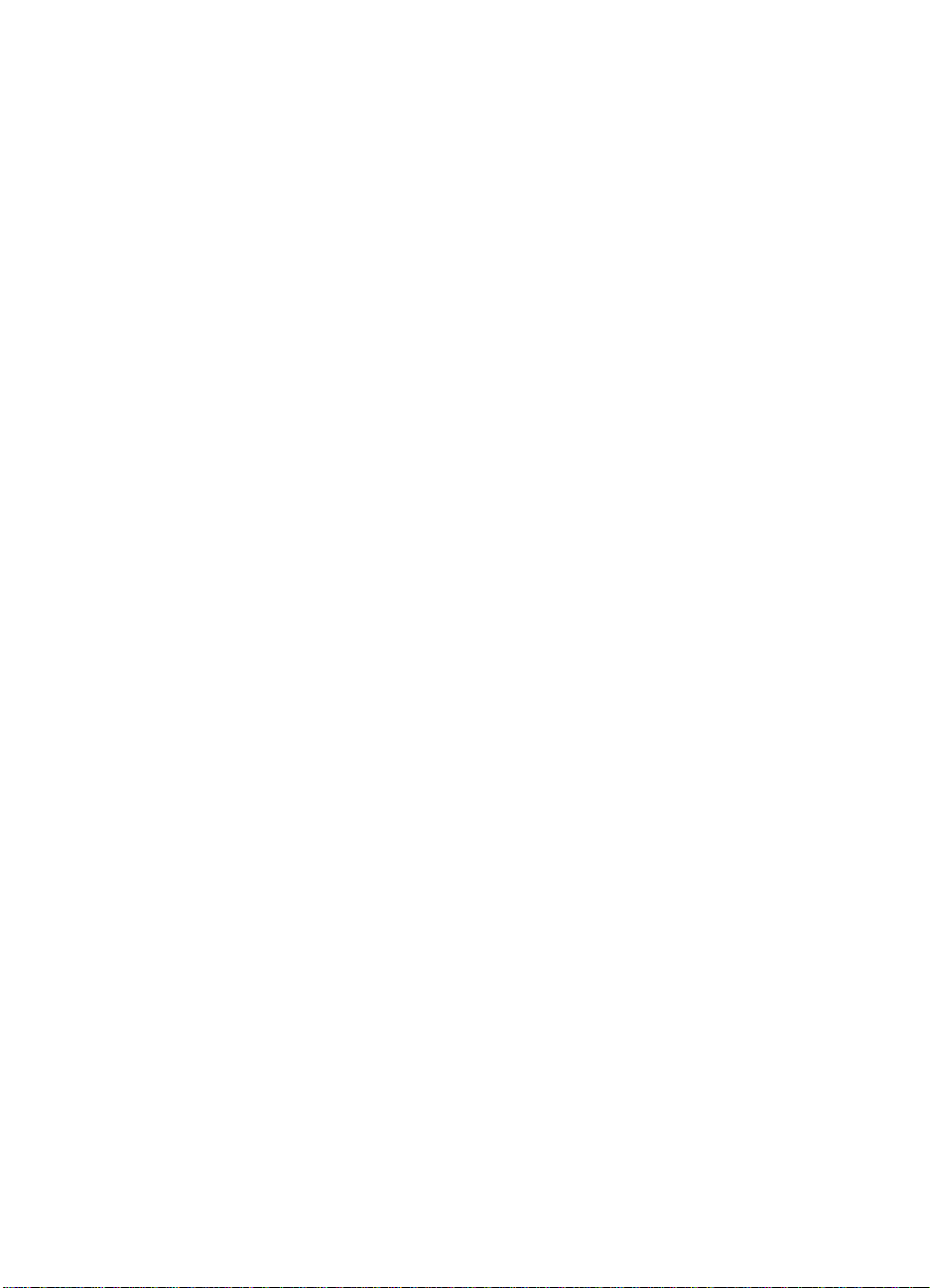
A
Κεφάλαιο 4
Δήλωση περιορισμένης εγγύησης HP
Duration of limited warranty: 90 days in the United States. 1 year in Canada, Latin Americas, Europe, Middle East, Africa
and Asia Pacific. NOTE: Different warranty regulations might apply per country regarding local laws.
. Extent of limited warranty
HP warrants to the end-user customer (Customer) that each HP product specified above (Product) shall be free from
1.
defects in material and workmanship for the period specified above. The warranty period begins on the date of
purchase by Customer.
2. For each software product, HP’s limited warranty applies only to a failure to execute programming instructions. HP does
not warrant that the operation of any Product will be uninterrupted or error free.
3. HP’s limited warranty covers only those defects that arise as a result of normal use of a Product, and does not cover
any other problems, including those that arise as a result of:
a. Improper use, maintenance, storage, handling, or modification;
b. Software, media, parts, accessories, supplies, or power adapters or sources not provided or supported by HP; or,
c. Operation or other conditions outside a Product’s specifications.
4. If HP receives, during the applicable warranty period, notice of a defect in a Product, HP shall at its option either
replace or repair the defective Product.
5. If HP cannot replace or repair a defective Product that is covered by HP’s limited warranty, HP may, within a reasonable
time after being notified of the defect, provide either another product similar in performance or a refund of the purchase
price prorated based on usage and other appropriate factors.
6. HP shall have no obligation to replace, repair, or refund until Customer returns the defective Product to HP and provides
a valid proof of purchase.
7. Any replacement product may be either new or like-new, provided it has functionality at least equal to that of the
Product being replaced.
8. A Product may contain remanufactured parts, components, or materials equivalent to new in performance.
9. HP’s limited warranty is valid in any country or locality where HP has a support presence for the Product and has
marketed the Product. The level of warranty service may vary according to local standards. Upgraded warranty
services, such as next day exchange, on-site service, and accident protection, may be purchased from HP.
B. Limitations of Warranty
TO THE EXTENT ALLOWED BY LOCAL LAW, NEITHER HP NOR ITS THIRD PARTY SUPPLIERS MAKE ANY
OTHER WARRANTY OR CONDITION OF ANY KIND, WHETHER EXPRESS OR IMPLIED, WITH RESPECT TO A
PRODUCT, AND SPECIFICALLY DISCLAIM THE IMPLIED WARRANTIES OR CONDITIONS OF MERCHANTABILITY,
SATISFACTORY QUALITY, AND FITNESS FOR A PARTICULAR PURPOSE.
C. Limitations of Liability
1. To the extent allowed by local law, the remedies provided in this Limited Warranty Statement (LWS) are Customer’s sole
and exclusive remedies.
2. TO THE EXTENT ALLOWED BY LOCAL LAW, EXCEPT FOR THE OBLIGATIONS SPECIFICALLY SET FORTH IN
THIS LWS, IN NO EVENT SHALL HP OR ITS THIRD PARTY SUPPLIERS BE LIABLE FOR DIRECT, INDIRECT,
SPECIAL, INCIDENTAL, OR CONSEQUENTIAL DAMAGES, WHETHER BASED ON CONTRACT, TORT, OR ANY
OTHER LEGAL THEORY AND WHETHER ADVISED OF THE POSSIBILITY OF SUCH DAMAGES.
D. Local Law
1. This LWS gives Customer specific legal rights. Customer may also have other rights that vary from state to state in the
United States, from province to province in Canada, and from country to country elsewhere in the world.
2. To the extent this LWS is inconsistent with local law, this LWS shall be deemed modified to be consistent with local law.
Under local law, certain disclaimers and limitations of this LWS may not apply to Customer. For example, the federal
government of the United States, some states in the United States, and some governments outside the United States
(including provinces in Canada), may:
a. Grant Customer additional warranty rights;
b. Preclude the disclaimers and limitations in this LWS from limiting the statutory rights of a consumer (e.g., the United
Kingdom);
c. Otherwise restrict the ability of a manufacturer to enforce such disclaimers or limitations;
d. Specify the duration of implied warranties that the manufacturer cannot disclaim; or,
e. Disallow limitations on the duration of implied warranties.
3. Customer may have additional statutory rights based on its purchase agreement. Those rights are not in any way
affected by this LWS.
4. For consumer transactions in the United States, any implied warranties imposed by law are limited in duration to the
express warranty period.
You may have additional statutory rights against the seller based on your purchase agreement. Those rights are not in any
way affected by this HP Limited Warranty.
28 Τεχνικές πληροφορίες
Page 31

Οδηγίες ασφάλειας
Σημαντικές οδηγίες ασφάλειας
Διαβάστε όλες τις οδηγίες και συμμορφωθείτε με όλες τις προειδοποιήσεις και τις οδηγίες
που αναγράφονται επάνω στο σαρωτή.
• Στο παρόν έγγραφο, οι προειδοποιήσεις, οι προφυλάξεις και οι σημειώσεις δηλώνουν
τα εξής:
◦Η ένδειξη "Προειδοποίηση" περιλαμβάνει οδηγίες που πρέπει να ακολουθούνται
προσεκτικά για την αποφυγή τραυματισμών.
◦Η ένδειξη "Προσοχή" περιλαμβάνει οδηγίες πο
αποφυγή βλάβης του εξοπλισμού.
◦Η ένδειξη "Σημείωση" περιλαμβάνει σημαντικές πληροφορίες και χρήσιμες
συμβουλές σχετικά με τη λειτουργία του προϊόντος.
• Τοποθετήστε το σαρωτή αρκετά κοντά στον υπολογιστή ώστε το καλώδιο
διασύνδεσης να φτάνει εύκολα. Μην τοποθετείτε ή αποθηκεύετε το σαρωτή σε
εξωτερικό χώρο, κοντά σε ακαθαρσίες ή σκόνη, νερό, πη
εκτεθειμένα σε χτυπήματα, κραδασμούς, υψηλές θερμοκρασίες ή υγρασία, απευθείας
ηλιακή ακτινοβολία, πηγές ισχυρού φωτισμού, ή ξαφνικές αλλαγές θερμοκρασίας ή
υγρασίας. Μην χρησιμοποιείτε το προϊόν με βρεγμένα χέρια.
• Χρησιμοποιείτε μόνο τον τύπο τροφοδοσίας που αναγράφεται στην ετικέτα του
προϊόντος.
• Όταν συνδέετε το προϊόν σε υπολογιστή ή άλλη συσ
βεβαιωθείτε για τη σωστή τοποθέτηση των βυσμάτων. Κάθε βύσμα έχει μία μόνο
σωστή θέση. Εάν τοποθετήσετε λανθασμένα το βύσμα, μπορεί να προκληθεί βλάβη
και στις δύο συσκευές που είναι συνδεδεμένες με το καλώδιο.
• Αποφεύγετε να χρησιμοποιείτε πρίζες που ανήκουν στο ίδιο κύκλωμα με φωτοτυπικά
μηχανήματα ή συστήματα ψύξης/θέρμ
απενεργοποιούνται συχνά.
• Εάν χρησιμοποιείτε καλώδιο προέκτασης με το σύστημα υπολογιστή στο οποίο είναι
συνδεδεμένος ο σαρωτής, βεβαιωθείτε ότι η συνολική τιμή αμπέρ των συσκευών που
έχουν συνδεθεί στο καλώδιο προέκτασης δεν υπερβαίνει την ονομαστική τιμή αμπέρ
του καλωδίου. Επίσης, βεβαιωθείτε ότι η συνολική τιμή αμπέρ όλων των συσκευών
υ είναι συνδεδεμένες στην πρίζα δεν υπερβαίνει την ονομαστική τιμή αμπέρ της
πο
πρίζας.
• Ποτέ μην αποσυναρμολογείτε, τροποποιείτε ή προσπαθείτε να επισκευάσετε το
σαρωτή μόνοι σας πέραν των οδηγιών που περιέχονται στους οδηγούς χρήσης του
προϊόντος.
• Μην εισάγετε αντικείμενα στις οπές του προϊόντος, καθώς ενδέχεται να προκληθεί
βραχυκύκλωμα. Να θυμάστε ότι υπ
• Εάν καταστραφεί το βύσμα USB, αντικαταστήστε το καλώδιο USB.
υ πρέπει να ακολουθούνται για την
γές θερμότητας ή σε μέρη
κευή μέσω καλωδίου,
ανσης, τα οποία ενεργοποιούνται και
άρχει κίνδυνος ηλεκτροπληξίας.
Οδηγίες ασφάλειας 29
Page 32

Κεφάλαιο 4
• Αποσυνδέστε το σαρωτή και φροντίστε για την επισκευή του από εξειδικευμένο
προσωπικό στις παρακάτω περιπτώσεις: έχει εισχωρήσει υγρό στο σαρωτή, ο
σαρωτής έπεσε ή το περίβλημά του έχει καταστραφεί, ο σαρωτής δεν λειτουργεί
κανονικά ή η απόδοση του παρουσιάζει σημαντική αλλαγή. (Μην ρυθμίζετε στοιχεία
ελέγχου που δεν συμπεριλαμβάνονται στις οδηγίες λειτουργίας.)
• Αποσυνδέστε το σαρ
ωτή πριν το
χρησιμοποιείτε υγρά ή σπρέι.
Προδιαγραφές σαρωτή
Όνομα Περιγραφή
Τύπος σαρωτή Επίπεδος σαρωτής εγγράφων
Μέγεθος (Υ x Β x Π) 44,5 x 274 x 373 mm (1,75 x 10,78 x 14,68 ίντσες)
Υποστηριζόμενο
μέγεθος
πρωτοτύπων
Βάρος 1,76 kg (3,88 λίβρες)
Στοιχείο σάρωσης Αισθητήρας εικόνας επαφής (CIS)
Διασύνδεση USB 2.0 Hi-Speed και Full Speed
Ανάλυση υλικού HP ScanJet 300: 4800 x 4800 dpi, 48 bit
Πληροφορίες
κανονισμών
Πληροφορίες
ενέργειας
Ελάχιστο μέγεθος: 0,25 x 0,25 mm (0,01 x 0,01 ίντσες)
Μέγιστο μέγεθος: 215,9 x 297,2 mm (8,5 x 11,7 ίντσες)
HP ScanJet 200: 2400 x 4800 dpi, 48 bit
Κανονιστικός αριθμός αναγνώρισης μοντέλου: Για λόγους αναγνώρισης
σύμφωνα με τους κανονισμούς, στο προϊόν σας έχει εκχωρηθεί ένας
κανονιστικός αριθμός αναγνώρισης. Ο κανονιστικός αριθμός μοντέλου για
τη συσκευή σας είναι FCLSD-1104. Αυτός ο κανονιστικός αριθμός δεν θα
πρέπει να συγχέεται με το όνομα του προϊόντος (HP ScanJet 200, 300) ή
τον αριθμό του προϊόντος (L2734A για τον HP ScanJet 200, L2733A για
τον HP ScanJet 300).
Πρόσθετες πληροφορίες κανονισμών σχετικά με
βρείτε στο αρχείο "ScanJet 200 and ScanJet 300 scanner Regulatory
Supplement.pdf" στο CD με το λογισμικό σάρωσης ΗΡ.
Συμμόρφωση με πρότυπο Energy Star '09, Tier 2
ν καθαρίσετε. Καθαρίζετε μόνο με νωπό πανί. Μην
το σαρωτή μπορείτε να
Σημείωση Για πιο πρόσφατες πληροφορίες σχετικά με τα υποστηριζόμενα
λειτουργικά συστήματα και τις απαιτήσεις συστήματος, επισκεφτείτε τη διεύθυνση
www.hp.com/support.
Προδιαγραφές περιβάλλοντος
Όνομα Περιγραφή
Θερμοκρασία Λειτουργία σαρωτή: 10° έως 35°C (50° έως 95°F)
Αποθήκευση: -40° έως 60° C (-40° έως 140° F)
30 Τεχνικές πληροφορίες
Page 33

(συνέχεια)
Όνομα Περιγραφή
Σχετική υγρασία Λειτουργία σαρωτή: 15% έως 80% χωρίς συμπύκνωση σε 10°
Σημείωση Η HP έχει δεσμευθεί να παρέχει στους πελάτες της πληροφορίες σχετικά
με τις χημικές ουσίες που περιέχουν τα προϊόντα της, όπως απαιτείται για να
συμμορφώνεται με τις νομικές απαιτήσεις, όπως ο κανονισμός REACH (Κανονισμός
ΕΚ Αρ. 1907/2006 του Ευρωπαϊκού Κοινοβουλίου και του Συμβουλίου). Η αναφορά
χημικών στοιχείων για τη συγκεκριμένη συσκευή διατίθεται στη διεύθυνση
www.hp.com/go/reach.
έως 35°C (50° έως 95°F)
Αποθήκευση: έως 90% χωρίς συμπύκνωση σε 0° έως 60°C (32°
έως 140°F)
Πληροφορίες σχετικά με την ενέργεια
Ο εξοπλισμός εκτύπωσης και απεικόνισης της HP που φέρει το λογότυπο ENERGY
STAR® έχει εγκριθεί σύμφωνα με τις προδιαγραφές για τον εξοπλισμό απεικόνισης που
έχει ορίσει ο φορέας περιβαλλοντικής προστασίας ENERGY STAR των ΗΠΑ. Οι
συσκευές απεικόνισης με πιστοποίηση ENERGY STAR φέρουν το παρακάτω σήμα:
Πρόσθετες πληροφορίες σχετικά με μοντέλα προϊόντων απεικόνισης με πιστοποίηση
ENERGY STAR υπάρχουν στη διεύθυνση
http://www.hp.com/go/energystar
Περιορισμός επικίνδυνων ουσιών (Τουρκία)
Türkiye Cumhuriyeti: EEE Yönetmeliğine Uygundur
Περιορισμός επικίνδυνων ουσιών (Ουκρανία)
Технічний регламент щодо обмеження використання
небезпечних речовин (Україна)
Обладнання відповідає вимогам Технічного регламенту щодо обмеження використання
деяких небезпечних речовин в електричному та електронному обладнанні,
затвердженого постановою Кабінету Міністрів України від 3 грудня 2008 № 1057
Περιορισμός επικίνδυνων ουσιών (Ουκρανία)31
Page 34

Κεφάλαιο 4
Πληροφορίες για την ανακύκλωση και για υλικό περιορισμένης χρήσης
• Ανακύκλωση ηλεκτρονικών συσκευών
Υλικό προϊόντος ειδικού χειρισμού
•
Ανακύκλωση ηλεκτρονικών συσκευών
Η HP ενθαρρύνει τους πελάτες της να ανακυκλώνουν τις χρησιμοποιημένες ηλεκτρονικές
συσκευές. Για περισσότερες πληροφορίες σχετικά με τα προγράμματα ανακύκλωσης,
επισκεφτείτε τη διεύθυνση
Αυτή η τοποθεσία web περιέχει επίσης πληροφορίες για άλλα περιβαλλοντικά θέματα:
• Φύλλο περιβαλλοντικού προφίλ προϊόντος για αυτό και πολλά παρόμοια προϊόντα
της HP
• Η δέσμευση της HP προς το περιβάλλον
• Σύστημα διαχείρισης περιβάλλοντος της HP
Υλικό προϊόντος ειδικού χειρισμού
Αυτό το προϊόν HP δεν περιέχει υλικά που μπορεί να απαιτούν ειδική μεταχείριση στο
τέλος της χρήσης του.
www.hp.com/recycle.
Απόρριψη άχρηστου εξοπλισμού από χρήστες σε ιδιωτικά νοικοκυριά της Ευρωπαϊκής Ένωσης
Αυτό το σύμβολο επάνω στο προϊόν ή στη συσκευασία του υποδηλώνει ότι αυτό το
προϊόν δεν πρέπει να απορριφθεί μαζί με τα άλλα οικιακά απορρίμματα. Αντιθέτως, είναι
δική σας ευθύνη να απορρίψετε τον άχρηστο εξοπλισμό σε καθορισμένο σημείο
συλλογής για την ανακύκλωση του άχρηστου ηλεκτρικού και ηλεκτρονικού εξοπλισμού.
Η ξεχωριστή συλλογή και ανακύκλωση το
του θα βοηθήσει στη διατήρηση των φυσικών πόρων και θα διασφαλίσει την ανακύκλωσή
του με τρόπο που προστατεύει την υγεία των ανθρώπων και το περιβάλλον. Για
περισσότερες πληροφορίες σχετικά με το πού μπορείτε να δώσετε τον άχρηστο
εξοπλισμό σας για ανακύκλωση, επικοινωνήστε με το τοπικό δημαρχείο, τη
απόρριψης οικιακών απορριμμάτων ή το κατάστημα από όπου αγοράσατε το προϊόν.
υ άχρηστου εξοπλισμού κατά την απόρριψή
ν υπηρεσία
32 Τεχνικές πληροφορίες
Page 35

5 Υποστήριξη προϊόντος
Σε αυτήν την ενότητα περιγράφονται οι επιλογές για την υποστήριξη προϊόντος.
Άτομα με ειδικές ανάγκες
•
•
Λήψη βοήθειας
Άτομα με ειδικές ανάγκες
Οι πελάτες με ειδικές ανάγκες μπορούν να λάβουν βοήθεια από τη διεύθυνση
www.hp.com/hpinfo/community/accessibility/prodserv/ (μόνο στα Αγγλικά).
Λήψη βοήθειας
Για να χρησιμοποιήσετε καλύτερα το προϊόν HP, συμβουλευτείτε τις παρακάτω τυπικές
προσφορές υποστήριξης της HP:
1. Συμβουλευτείτε την τεκμηρίωση που συνόδευε το προϊόν.
• Διαβάστε την ενότητα αντιμετώπισης προβλημάτων ή την ηλεκτρονική Βοήθεια
του παρόντος οδηγού/CD.
• Διαβάστε την ενότητα της ηλεκτρονικής Βοήθειας στο λογισμικό.
2. Επισκεφτείτε την Ηλεκτρονική υποστήριξη της HP στη διεύθυνση
support ή επικοινωνήστε με το σημείο πώλησης.
Η ηλεκτρονική υποστήριξη της HP είναι διαθέσιμη σε όλους τους πελάτες της HP.
Είναι η πιο γρήγορη πηγή για ενημερωμένες πληροφορίες προϊόντος και βοήθεια από
ειδικούς και περιλαμβάνει τις ακόλουθες δυνατότητες:
• Γρήγορη πρόσβαση μέσω email σε εξουσιοδοτημένους ειδικούς online
υποστήριξης
• Ενημερώσεις λογισμικού και προγραμμάτων οδήγησης για το προϊόν
• Πολύτιμες π
ζητήματα
• Προληπτικές ενημερώσεις προϊόντος, ειδοποιήσεις υποστήριξης και ενημερωτικά
δελτία της HP (είναι διαθέσιμα όταν δηλώνετε το προϊόν)
3. Υποστήριξη HP μέσω τηλεφώνου
• Οι επιλογές υποστήριξης και οι χρεώσεις διαφέρουν ανάλογα με το προϊόν, τη
χώρα/περιοχή και τη γλώσσα.
• Οι χρεώσεις και οι πολιτικές μπορεί να αλλάξουν χωρίς πρ
πιο πρόσφατες πληροφορίες, επισκεφτείτε την τοποθεσία web
support.
4. Μετά την περίοδο εγγύησης
Μετά την περίοδο περιορισμένης εγγύησης, η βοήθεια διατίθεται ηλεκτρονικά, στη
διεύθυνση
ληροφορίες προϊόντος και αντιμετώπισης προβλημάτων για τεχνικά
www.hp.com/support.
www.hp.com/
οειδοποίηση. Για τις
www.hp.com/
Υποστήριξη προϊόντος 33
Page 36

Κεφάλαιο 5
5. Επέκταση ή αναβάθμιση εγγύησης
Εάν θέλετε να επεκτείνετε ή να αναβαθμίσετε την εγγύηση του προϊόντος,
επικοινωνήστε με το σημείο πώλησης ή δείτε τις υπηρεσίες HP Care Pack στη
διεύθυνση
www.hp.com/support.
6. Εάν έχετε ήδη αγοράσει μια Υπηρεσία HP Care Pack, διαβάστε τους όρους
υποστήριξης στο συμβόλαιό σας.
34 Υποστήριξη προϊόντος
Page 37

Ευρετήριο
Α
ανακύκλωση 32
ανάλυση 30
αναλώσιμα, συντήρηση 19
αναπηρίες
πελάτες με 33
αντιγραφή
από τη γυάλινη επιφάνεια
του σαρωτή 9, 14
αντιμετώπιση προβλημάτων
βασικές συμβουλές 20
εγκατάσταση 20
έλεγχος υλικού σαρωτή 22
επαναφορά σαρωτή 22
θολές εικόνες 25
καλώδια 21
κουμπιά 23
μεγάλα αρχεία σάρωσης
26
σαρωτής 23
ταχύτητα 25
αποθήκευση, προδιαγραφές
30
απόρριψη υδραργύρου 32
ασφάλεια 29
άτομα με ειδικές ανάγκες,
τοποθεσία web 33
Β
βοήθεια 15, 26
Γ
γυάλινη επιφάνεια σαρωτή,
καθαρισμός 16
γυάλινη επιφάνεια,
καθαρισμός 16
Δ
διάθεση απορριμμάτων 32
Ε
έγγραφα
σάρωση 7, 12
σάρωση σε cloud 8, 14
σάρωση σε email 8, 13
εγγύηση
με επέκταση 34
εγκατάσταση λογισμικού
αντιμετώπιση
προβλημάτων 20
εικόνες
σάρωση 5, 11
σάρωση σε cloud 8, 14
σάρωση σε email 8, 13
έλεγχος υλικού σαρωτή 22
εξαρτήματα, παραγγελία 19
επαναφορά σαρωτή 22
επεξεργάσιμο κείμενο
αντιμετώπιση
προβλημάτων 24
Η
ηλεκτρονική Βοήθεια 15, 26
Θ
θαμπές εικόνες, αντιμετώπιση
προβλημάτων 25
θερμοκρασία, προδιαγραφές
30
θολές εικόνες, αντιμετώπιση
προβλημάτων 25
Κ
καθαρισμός
γυάλινη επιφάνεια
σαρωτή 16
καλώδια
αντιμετώπιση
προβλημάτων 21
καλώδιο USB
αντιμετώπιση
προβλημάτων 21
ασφάλεια 29
κανονιστικός αριθμός
μοντέλου 30
κατάργηση εγκατάστασης
λογισμικού 21
κατάργηση λογισμικού 21
κείμενο, επεξεργάσιμο
αντιμετώπιση
προβλημάτων 24
κουμπί αντιγραφής 3, 9, 10,
14
κουμπί σάρωσης 3, 5, 7, 10,
11, 12
κουμπί σάρωσης σε email 3,
10
κουμπί σάρωσης σε PDF 3, 7,
10, 13
κουμπί email 3, 10
κουμπί PDF 3, 10
κουμπιά
πληροφορίες 3, 10
κουμπιά μπροστινού πίνακα
ρυθμίσεις 4, 11
κουμπιά σαρωτή
αντιμετώπιση
προβλημάτων 23
κουμπιά, μπροστινός πίνακας
ρυθμίσεις 4, 11
κουμπιά, σαρωτής
αντιμετώπιση
προβλημάτων 23
Λ
λογισμικό
αντιμετώπιση προβλημάτων
εγκατάστασης 20
βοήθεια 15, 26
εγγύηση 28
κατάργηση εγκατάστασης
21
ρυθμίσεις 4, 11
σάρωση από 9, 15
λογισμικό σάρωσης HP
λογισμικό σάρωσης 3, 9
Π
παραγγελία αναλώσιμων
συντήρησης 19
πρόγραμμα οδήγησης
εγγύηση 28
πρόγραμμα οδήγησης
εκτυπωτή
εγγύηση 28
35
Page 38

προδιαγραφές
περιβάλλοντος 30
σαρωτής 30
προδιαγραφές μεγέθους,
σαρωτής 30
προδιαγραφές περιβάλλοντος
30
προδιαγραφές περιβάλλοντος
λειτουργίας 30
προδιαγραφές σαρωτή 30
Ρ
ρυθμίσεις, σάρωση 4, 11
Σ
σαρώσεις σε cloud 8, 14
σαρώσεις σε email 8, 13
σάρωση
από λογισμικό ICA 15
από λογισμικό TWAIN 9
έγγραφα 7, 12
εικόνες 5, 11
σε cloud 8, 14
σε email 8, 13
υπερβολικά μεγάλα
αρχεία 26
σαρωτής
αντιμετώπιση
προβλημάτων 23
ασφάλεια 29
επαναφορά 22
υλικό, έλεγχος 22
συνημμένα, cloud 8, 14
συνημμένα, email 8, 13
σχέδια
σάρωση 5, 11
Τ
ταχύτητα
αντιμετώπιση
προβλημάτων 25
τοποθεσίες web
άτομα με ειδικές ανάγκες
33
παραγγελία αναλώσιμων
συντήρησης 19
πληροφορίες σχετικά με τη
διάθεση απορριμμάτων
32
πληροφορίες σχετικά με την
ανακύκλωση 32
Energy Star 30
τροφοδοσία
ασφάλεια 29
Υ
υγρασία, προδιαγραφές 30
υλικό ειδικού χειρισμού 32
υλικό, έλεγχος 22
Υπηρεσίες Care Pack 34
Υπηρεσίες HP Care Pack 34
υποστήριξη πελατών
τοποθεσίες web 33
Φ
φυσικές προδιαγραφές 30
φωτογραφίες
σάρωση 5, 11
E
Energy Star 30
H
HP Photosmart
κατάργηση εγκατάστασης
21
ρυθμίσεις 4, 11
I
ICA
σάρωση από 15
Image Capture
βοήθεια 15, 26
ρυθμίσεις 4, 11
O
OCR
αντιμετώπιση
προβλημάτων 24
P
PDF, σάρωση σε 7, 13
Photosmart
κατάργηση εγκατάστασης
21
ρυθμίσεις 4, 11
T
TWAIN
σάρωση από 9
36
